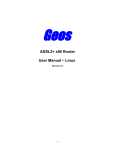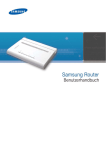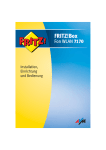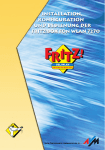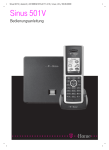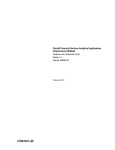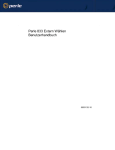Download Installation des Samsung Router
Transcript
RECHTLICHE HINWEISE Dieses Handbuch ist Eigentum von SAMSUNG Electronics Co., Ltd. und urheberrechtlich geschützt. Dieses Dokument darf ohne vorherige schriftliche Genehmigung durch SAMSUNG Electronics Co., Ltd. weder ganz noch in Auszügen für kommerzielle Zwecke kopiert, übersetzt, übertragen, dupliziert oder an Dritte weitergegeben werden. TRADEMARKS In diesem Dokument erwähnte Produktnamen können Marken und/oder eingetragene Marken der jeweiligen Eigentümer sein. WEEE SYMBOL INFORMATION Korrekte Entsorgung dieses Produkts (Elektromüll) (Anzuwenden in den Ländern der Europäischen Union und anderen europäischen Ländern mit einem separaten Sammelsystem) Die Kennzeichnung auf dem Produkt bzw. auf der dazugehörigen Literatur gibt an, dass es nach seiner Lebensdauer nicht zusammen mit dem normalen Haushaltsmüll entsorgt werden darf. Entsorgen Sie dieses Gerät bitte getrennt von anderen Abfällen, um der Umwelt bzw. der menschlichen Gesundheit nicht durch unkontrollierte Müllbeseitigung zu schaden. Recyceln Sie das Gerät, um die nachhaltige Wiederverwertung von stofflichen Ressourcen zu fördern. Private Nutzer sollten den Händler, bei dem das Produkt gekauft wurde, oder die zuständigen Behörden kontaktieren, um in Erfahrung zu bringen, wie sie das Gerät auf umweltfreundliche Weise recyceln können. Gewerbliche Nutzer sollten sich an Ihren Lieferanten wenden und die Bedingungen des Verkaufsvertrags konsultieren. Dieses Produkt darf nicht zusammen mit anderem Gewerbemüll entsorgt werden. Die Informationen in diesem Handbuch können ohne Vorankündigung geändert werden, wenn dies aufgrund von Produktverbesserungen, zum Zweck der Standardisierung oder aus technischen Gründen erforderlich ist. Wenn Sie Fragen zum Inhalt dieses Handbuchs haben oder Näheres zu Aktualisierungen erfahren möchten, wenden Sie sich an einen autorisierten Samsung-Händler. http://www.samsung.de Einige Software-Komponenten dieses Produkts beinhalten einen Quellcode, der unter die GNU General Public License (GPL), GNU Lesser General Public License (LGPL), PHP, MIT, BSD und OpenSSL License fällt. Um diesen Quellcode zu beziehen, besuchen Sie http://www.samsungnetwork.com/IAD oder kontaktieren Sie [email protected]. © 2007~2008 SAMSUNG Electronics Co., Ltd. Alle Rechte vorbehalten. Samsung Router Benutzerhandbuch S ICH E RH E ITS H INW EIS E Dieses Handbuch enthält wichtige Sicherheitshinweise, die unbedingt beachtet werden müssen, um Verletzungen und Sachschäden zu vermeiden. Die entsprechenden Vorsichtsmaßnahmen werden im Folgenden beschrieben. Verwendete Zeichen WARNUNG Informationen oder Anweisungen, die beachtet werden müssen, um Verletzungen und schwere Unfälle zu vermeiden. ACHTUNG Informationen oder Anweisungen, die beachtet werden müssen, um Störungen oder Beschädigungen am Gerät zu vermeiden. HINWEIS Weitere hilfreiche Informationen zum beschriebenen Vorgang. Symbole ACHTUNG Hinweis darauf, dass hier generell besondere Vorsicht geboten ist. EINSCHRÄNKUNG Hinweis auf eine bei diesem Telefon unzulässige Handlung/Maßnahme. ANWEISUNG Hinweis auf die Anleitung zu einer bestimmten, in dieser Situation erforderlichen Handlung/Maßnahme. © SAMSUNG Electronics Co., Ltd. 3 Warnung WARNUNG Stromversorgung Schließen Sie das Netzkabel an eine Netzsteckdose an. Achten Sie auf den ordnungsgemäßen Sitz des Steckers. Bei Nichtbeachtung besteht Brandgefahr. Berühren Sie den Netzstecker nicht mit nassen Händen. Bei Nichtbeachtung besteht Stromschlaggefahr. Schließen Sie an eine Netzsteckdose nicht zu viele Geräte an. Bei Nichtbeachtung besteht Brandgefahr. Ziehen Sie den Netzstecker ab, wenn das Gerät längere Zeit nicht benutzt wird. Bei Nichtbeachtung besteht Brand- oder Stromschlaggefahr. 4 © SAMSUNG Electronics Co., Ltd. Samsung Router Benutzerhandbuch Installation/Pflege Verwenden und lagern Sie in der Nähe keine leicht entzündlichen Materialen (Sprays usw.). Bei Nichtbeachtung besteht Brandgefahr-oder Explosionsgefahr. Betreiben Sie das Gerät nicht in einer feuchten oder staubigen Umgebung oder in der Nähe von Heizvorrichtungen oder anderen, Hitze abstrahlenden Geräten. Achten Sie auf ausreichende Belüftung Bei Nichtbeachtung besteht Brand-oder Stromschlaggefahr. Stellen Sie keine schweren Gegenstände auf das Gerät. Bei Nichtbeachtung können Komponenten des Geräts beschädigt werden. Außerdem besteht Brandgefahr. Ziehen Sie bei Auftreten ungewöhnlicher Geräusche oder Gerüche oder bei Austreten von Rauch aus dem Gerät sofort den Netzstecker ab, und wenden Sie sich an das Service Center. Bei Nichtbeachtung besteht Brand- oder Stromschlaggefahr. © SAMSUNG Electronics Co., Ltd. 5 Achtung ACHTUNG Installation/Pflege Installieren und betreiben Sie das Gerät gemäß der Anleitungen in diesem Handbuch. Störungen und eine Verkürzung des Lebensdauer des Geräts werden dadurch vermieden. Der Abstand zum nächsten WLANGerät muss mindestens 1 m betragen. Ist der Abstand nicht groß genug, kann dies zu Übertragungsfehlern und zu Betriebsstörungen führen. Besprühen Sie das Gerät zu Reinigungszwecken nicht mit Wasser, und verwenden Sie keine chemischen Lösungsmittel wie Benzin, Alkohol, Verdünner, Wachs, Reinigungssprays oder Waschmittel. Bei Nichtbeachtung kann das Gerät beschädigt werden. Stellen Sie das Gerät auf eine stabile Fläche. Dadurch verhindern Sie ein Herunterfallen. 6 © SAMSUNG Electronics Co., Ltd. Samsung Router Benutzerhandbuch Installation/Pflege Versuchen Sie nicht, das Gerät zu öffnen, zu reparieren oder auf andere Weise zu verändern. Bei Nichtbeachtung kann das Gerät beschädigt werden. Schalten Sie das Gerät während einer Aktualisierung der Software nicht aus. Bei Nichtbeachtung kann die Aktualisierung u.U. nicht abgeschlossen werden, da das Gerät nicht betriebsbereit ist. Verwenden Sie zum Reinigen des Geräts ein weiches, trockenes Tuch. Bei Nichtbeachtung kann das Gerät beschädigt werden. Wenn Sie den Samsung Router über das mitgelieferte LAN-Kabel mit einem Computer verbinden, beachten Sie die Kabellänge, und stellen Sie das Gerät in Computernähe auf. Bei Nichtbeachtung können Betriebsstörungen auftreten. Das Samsung Router ist mit einem WLAN AP ausgestattet, so dass das herkömmliche Telefon mehr als 0.5 m von diesem Gerät entfernt aufgestellt werden muss. Störungen durch Funksignale können sich negativ auf die Sprachqualität auswirken. © SAMSUNG Electronics Co., Ltd. 7 INHA LTS VERZEICH N IS SICHERHEITSHINWEISE 3 Verwendete Zeichen ...................................................... 3 Symbole ....................................................................... 3 Warnung....................................................................... 4 Achtung ........................................................................ 6 VORBEMERKUNGEN 11 Was ist der Samsung Router?....................................... 11 Hauptfunktionen ......................................................... 11 Private Nebenstellenanlage Internettelefonie ...................................11 SPIT (Spam over Internet Telephony) .............................................11 Anschließen von Computern ...........................................................11 Internetverbindung und Sicherheit ..................................................12 Sicherheit durch integrierte Firewall.................................................12 Anschließen von USB-Geräten.........................................................12 Anschließen von Netzwerkgeräten...................................................12 WLAN Access Point .........................................................................12 Voraussetzungen für den Betrieb .................................. 13 Voraussetzungen für den Betrieb ....................................................13 Funktionsmerkmale ..................................................... 14 LEDs ..............................................................................................14 Anschlüsse .....................................................................................15 INSTALLATION 16 Anschlussmöglichkeiten ............................................... 16 8 © SAMSUNG Electronics Co., Ltd. Samsung Router Benutzerhandbuch Installation des Samsung Router .................................. 17 Anschließen an die Stromversorgung .............................................. 17 Verbindung mit dem DSL-Anschluss ................................................ 18 Anschließen eines Computers ......................................................... 19 Anschließen von analogen Endgeräten............................................ 23 Anschließen eines ISDN-Telefons .................................................... 24 Anschluss an eine ISDN-Nebenstellenanlage ................................... 24 Internetverbindung ........................................................................ 25 USB-Verbindung............................................................................. 31 LAN-Einstellungen .......................................................................... 36 Trennen der Verbindung zum Samsung Router ............................... 39 Firmware Upgrade ......................................................................... 40 BEDIENUNG 41 Bedienung des Samsung Router über das Telefon.......... 41 Verkürzen des Wählvorgangs ......................................................... 41 Aktivieren/Deaktivieren der WLAN-Funktion .................................... 41 Ruftonunterdrückung ..................................................................... 42 Weckfunktion ................................................................................. 43 Auswahl von abgehender Verbindungsart ....................................... 43 Auswahl der Internetrufnummer..................................................... 43 Nebenstellentelefon ....................................................................... 44 Gruppenruf .................................................................................... 45 Wechseln zwischen Anrufen (Makeln) ............................................. 46 Rufübernahme von anderen Nebenstellen....................................... 47 Weiterleiten von Anrufen ................................................................ 47 Rückfragen/Halten ......................................................................... 48 Anklopfschutz ................................................................................ 49 Andere Anrufe bei laufendem Telefongespräch abweisen (Busy on Busy) .............................................................................. 50 Babyfon ......................................................................................... 51 Initialisierung (Zurücksetzen auf werkseitige Einstellung)................. 53 © SAMSUNG Electronics Co., Ltd. 9 Sonstige Funktionen .................................................... 54 Rufumleitung (intern) .....................................................................54 Konferenzverbindung mit drei Teilnehmern ......................................55 Rufnummernanzeige (CLIP) ............................................................56 Anklopfen.......................................................................................57 Rufumleitung (CFE) ........................................................................57 Wählen durch Klicken .....................................................................57 Wahlregeln .....................................................................................58 Kurzwahl ........................................................................................58 Anrufliste........................................................................................59 FEHLERBEHEBUNG 60 Fehler beim Öffnen der Benutzeroberfläche .....................................60 Samsung Router wird vom WLAN Adapter nicht gefunden ...............63 WLAN-Verbindung wird nicht aufgebaut ..........................................65 IP-Einstellungen .............................................................................66 Verwendungstipp für ISDN-S0-Telefone ...........................................69 ANHANG 70 Technische Daten ........................................................ 70 Open Software Ankündigung........................................ 71 10 © SAMSUNG Electronics Co., Ltd. Samsung Router Benutzerhandbuch V O R BE M E RK U NG E N Was ist der Samsung Router? Der Samsung Router ist eine private Nebenstellenanlage, mit der Anrufe über das Internet getätigt werden können. Der DSL-Anschluss des Samsung Router wird mit einem oder mehreren Computern verbunden. Jeder angeschlossene Computer kann über den Samsung Router eine Verbindung zum Internet herstellen. Als WLAN Access Point bietet Ihnen der Samsung Router die Möglichkeit, Computer drahtlos mit dem DSL-Anschluss zu verbinden. Hauptfunktionen Private Nebenstellenanlage Internettelefonie Der Samsung Router ist eine private Nebenstellenanlage für den Anschluss von analogen und ISDN-Endgeräten. Sie können bis zu drei analoge Telefone an den Samsung Router anschließen. Für den Anschluss von bis zu acht ISDN-Telefonen steht ein ISDN S0Anschluss zur Verfügung. Mit allen angeschlossenen Telefonen können Sie über das Internet telefonieren. SPIT (Spam over Internet Telephony) Der Samsung Router kann über die SPIT-Funktion SPAM über die Internettelefonie unterbinden. Wenn SPIT eingeschaltet ist, werden Anrufe automatisch abgewiesen, die von nicht vertrauenswürdigen SIP-Servern initialisiert bzw. vermittelt werden. Anschließen von Computern Der Samsung Router besitzt vier LAN-Anschlüsse, an den vier Computer angeschlossen werden können. Wenn ein LAN-Anschluss mit einem Netzwerk-Hub oder-Switch verbunden wird, können weitere Computer an den Samsung Router angeschlossen werden. Bei Verwendung als WLAN Access Point können Computer, die sich in Reichweite des Samsung Router befinden, drahtlos mit dem Gerät verbunden werden. Alle an den Samsung Router angeschlossenen Computer sind zu einem Netzwerk verbunden und können auf freigegebene Dateien und Drucker zugreifen. © SAMSUNG Electronics Co., Ltd. 11 Internetverbindung und Sicherheit Alle an den Samsung Router angeschlossenen Computer können auf das Internet zugreifen. Wenn der Samsung Router als DSL-Router eingesetzt wird, müssen die vom Internetanbieter bereitgestellten Zugangsdaten für das Internet (Zugriffskonto) im Samsung Router registriert werden. Fungiert der Samsung Router als DSL-Modem, muss auf jedem Computer ein Programm für den Internetzugang installiert und die Zugangsdaten für das Internet registriert werden. Sicherheit durch integrierte Firewall Beim Einsatz des Samsung Router als DSL-Router schützt die integrierte Firewall ihr Netzwerk vor Angriffen. Für manche Anwendungen (Online Spiele, Filesharing) müssen eingehende Verbindungen erlaubt werden. Hierzu müssen Sie Ports freigeben. Der Samsung Router unterstützt Multiport Forwarding. Dies ermöglicht Ihnen, einen Portbereich an einen Computer weiterzuleiten. Anschließen von USB-Geräten Der Samsung Router besitzt einen USB-Anschluss, an den ein USB-Speichermedium (externes Festplattenlaufwerk, Speicher-Stick), ein Drucker oder ein USB-Hub angeschlossen werden kann. Für das Anschließen eines Druckers verfügt der Samsung Router über einen Druckerserver. Anschließen von Netzwerkgeräten An die Netzwerkanschlüsse des Samsung Router können neben Netzwerk-Hubs oderSwitches auch andere Netzwerkgeräte (etwa eine Spielekonsole) angeschlossen werden. WLAN Access Point Der Samsung Router kann als WLAN Access Point eingesetzt werden. Computer, die über einen WLAN-Adapter verfügen, können drahtlos mit dem Samsung Router verbunden werden. 12 © SAMSUNG Electronics Co., Ltd. Samsung Router Benutzerhandbuch Voraussetzungen für den Betrieb Voraussetzungen für den Betrieb Für den Betrieb des Samsung Router wird Folgendes benötigt: Komponente Beschreibung Webbrowser Unterstützte Webbrowser: Internet Explorer 6.0 oder höher, Firefox, Opera DSL-Anschluss T-Com 1TR112 (U-R2)-kompatibler DSL-Anschluss (Standard ITU G.992.1 Annex B, ITU.T G.992.5 Annex B) Computer - Kabelverbindung: Der Computer muss über einen LANAnschluss verfügen (Netzwerkkarte, Standard-Ethernet 10/100). - Drahtlose Verbindung: Der Computer muss über einen WLANAdapter verfügen (IEEE 802.11 b/g, b, g, Super G). © SAMSUNG Electronics Co., Ltd. 13 Funktionsmerkmale Der Samsung Router verfügt über die folgenden Funktionsmerkmale: LEDs Das Gerät ist mit Leuchtanzeigen (LEDs) ausgestattet, die folgende Bedeutung haben: LED Beschreibung POWER - An: Ersten 10 Sek. bei Systemstart und erfolgreicher DSLSynchronisierung (Bei ATA Modus: LAN1 Port verbunden) - Blinken: Bei Systemstart/DSL-Synchronisierung (Bei ATA Modus: Blinken: LAN1 Port nicht verbunden) - Aus: Kein Strom DSL - An: Online (PPPoE-Verbindung aktiv) (Bei ATA Modus: LAN1 ist verbunden) - Blinken: PPPoE-Verbindung wird hergestellt (Bei ATA Modus: LAN1-Verbindung wird hergestellt) - Aus: Offline Nicht verwendet PHONE - An: LAN-Verbindung aktiv - Blinken: Aktiviert - Aus: LAN aus (keine Geräte angeschlossen) LAN WLAN INFO 14 - An: SIP-Wählmodus abgehender Anruf und Gespräch) - Blinken: Ankommender SIP-Anruf - Aus: Kein Anruf - An: WLAN-Verbindung aktiv - normales Blinken: Aktiviert - schnelles Blinken: Stick'n'Go ist aktiv - Aus: WLAN aus (WLAN-Schnittstelle ausgeschaltet) - An: Neue Nachricht/Mail - Blinken: Firmware-Update in Bearbeitung - Aus: Keine ungelesene Nachricht bei IMAP, keine Nachricht bei POP3 © SAMSUNG Electronics Co., Ltd. Samsung Router Benutzerhandbuch Anschlüsse Das Gerät verfügt über die folgenden Anschlüsse: Anschluss Beschreibung DSL/TEL Anschluss für ADSL/ADSL 2+ Phone S0 Anschluss für ISDN-Telefon LAN 1~4 10/100 Base-T Ethernet-Anschluss USB Anschluss für USB-Gerät (Dateiserver, Drucker-Server) WLAN ein/aus Schalter zum Aktivieren und Deaktivieren der WLAN-Funktion DC 12 V Buchse zum Anschließen des Netzteils Antenne Schraubantenne für WLAN © SAMSUNG Electronics Co., Ltd. 15 INS T ALLA TI ON Dieser Abschnitt enthält Anleitungen zum Installieren des Samsung Router und zum Anschließen des Geräts an einen Computer, an ein analoges Endgerät und an ein ISDN-Endgerät. Die folgende Abbildung zeigt die Anschlussmöglichkeiten des Samsung Router in einer Netzwerkumgebung: Anschlussmöglichkeiten Der Samsung Router kann folgendermaßen in ein Netzwerk integriert werden: IP-Netzwerk Samsung Router ADSL/ADSL 2+ ISDN S0 Analoges Telefon/Fax Computer/Spielekonsole Drucker/Dateiserver 16 © SAMSUNG Electronics Co., Ltd. Samsung Router Benutzerhandbuch Installation des Samsung Router Anschließen an die Stromversorgung Das Gerät wird über ein Netzteil mit Strom versorgt. 1. Nehmen Sie das mitgelieferte Netzteil aus der Verpackung. 2. Schließen Sie den Stecker des Netzteilkabels an der 12 V-Gleichstrombuchse des Samsung Router an. 3. Stecken Sie das Netzteil in eine Netzsteckdose. 4. Die mit Power beschriftet LED am Samsung Router leuchtet einige Sekunden, beginnt zu blinken und signalisiert damit, dass das Gerät betriebsbereit ist. © SAMSUNG Electronics Co., Ltd. 17 Verbindung mit dem DSL-Anschluss Um DSL in Betrieb zu nehmen, müssen Sie zunächst Ihren DSL-Provider mit einem Kabel anschließen. Das Kabel zum Anschließen wird mitgeliefert. 1. Verbinden Sie das Ende (RJ45) des DSL-Kabels mit dem [DSL/TEL] Port des Samsung Router. 2. Verbinden Sie das Ende (TAE) des DSL-Kabels mit der DSL Anschlussdose Ihres Providers. 3. Die mit Power beschriftete LED leuchtet nun konstant und signalisiert damit, dass der Samsung Router für Internetverbindungen über DSL bereit ist. 18 © SAMSUNG Electronics Co., Ltd. Samsung Router Benutzerhandbuch Anschließen eines Computers Computer können entweder per Kabel, über einen der vier LAN-Anschlüsse oder per WLAN mit dem Samsung Router verbunden werden. Für die Verbindung zum Samsung Router spielt es keine Rolle, welches Betriebssystem auf den Computern installiert ist. Alle an den Samsung Router angeschlossenen Computer sind Teil eines Netzwerks. Kabelgebundene Verbindung 1. Schließen Sie ein Ende des gelben LAN-Kabels an den LAN-Anschluss des Computers an. 2. Verbinden Sie das andere Ende des Kabels mit dem Anschluss [LAN1], [LAN2], [LAN3] oder [LAN4] am Samsung Router. Bis zu vier Computer können per LAN-Kabel an das Gerät angeschlossen werden. Müssen weitere Computer angeschlossen werden, ist ein Netzwerk-Switch oder-Hub erforderlich. © SAMSUNG Electronics Co., Ltd. 19 WLAN-Verbindung Für eine drahtlose Verbindung muss der Computer mit einem WLAN-Adapter ausgestattet sein. Standardeinstellungen des Samsung Router Der Samsung Router wird mit vordefinierten Einstellungen für die WLAN-Sicherheit geliefert. Damit eine WLAN-Verbindung möglich ist, müssen auf dem Computer in der Software des WLAN-Adapters entsprechende Werte eingestellt werden. Auf dem Samsung Router sind die folgenden Werte voreingestellt: Einstellung Wert SSID (Name des Funknetzwerks) 3210 Phone WLAN SL Methode der Verschlüsselung TKIP und AES Verschlüsselung WPA-PSK Verschlüsselungsschlüssel (Netzwerkschlüssel) Sie finden den WLAN Schlüssel auf der Unterseite des Routers auf einem Label. Netzwerkmodus Infrastruktur Kanal Kan. 6 Verbindung per WLAN-Adapter Verwenden Sie zur Einrichtung der WLAN-Verbindung die vorhandene WLANSoftware oder die Software, die mit dem WLAN-Adapter geliefert wurde. Installieren Sie den WLAN-Adapter und die zugehörige Software im Computer. Nach der Installation können Sie im Fenster für Benutzereinstellungen die WLANVerbindung konfigurieren. Legen Sie die Einstellungen auf die Werte fest, die im Abschnitt ‘Standardeinstellungen des Samsung Router’ aufgeführt sind. Damit eine drahtlose Verbindung möglich ist, muss der WLAN-Adapter WPA unterstützen. 20 © SAMSUNG Electronics Co., Ltd. Samsung Router Benutzerhandbuch 1. Geben Sie im Fenster für Benutzereinstellungen [3210 Phone WLAN SL] als Name für das Funknetzwerk (SSID) an. Verwenden Sie ggf. die Scanfunktion des Fensters, um diesen Wert anzuzeigen. 2. Wählen Sie ‘Infrastruktur’ als Netzwerkmodus. 3. Wählen Sie als Verschlüsselung [WPA-PSK]. 4. Geben Sie für den Netzwerkschlüssel den Wert an, der in ‘Einfache Installation’ oder ‘Web Manager’ erstellt wurde. 5. Überprüfen Sie die eingegebenen Werte. Klicken Sie danach auf die Schaltfläche zum Verbindungsaufbau, um zu testen, ob eine Verbindung hergestellt werden kann. Wenn der WLAN-Adapter WPA nicht unterstützt, ändern Sie die WLANSicherheitseinstellung des Samsung Router wie folgt: 1. Verbinden Sie den Samsung Router über ein LAN-Kabel mit dem Computer. 2. Öffnen Sie das Fenster für Benutzereinstellungen für den Samsung Router. 3. Wählen Sie unter [WLAN] Æ [Sicherheit] die Option [WEP-Verschlüsselt], und geben Sie den Netzwerkschlüssel ein. 4. Geben Sie, wenn gewünscht, den WEP-Schlüssel ein. Der Standard-WEPSchlüssel lautet 1234567890123 (ASCII 128). 5. Klicken Sie auf [Speichern], um die Einstellungen zu speichern. 6. Entfernen Sie das LAN-Kabel, um die Verbindung zwischen dem Samsung Router und dem Computer zu trennen. © SAMSUNG Electronics Co., Ltd. 21 Der Samsung Super G Wireless LAN USB Stick unterstützt die "Stick'n'Go" Funktion, Sie brauchen daher nicht die Schaltfläche "Push Button" anzuklicken. Gehen Sie wie folgt vor: 1. Stecken Sie den WLAN USB Stick für einen Moment an die USB Schnittstelle des Samsung Routers bis die WLAN LED blinkt. 2. Wenn die WLAN LED blinkt, können Sie den Stick wieder abziehen. 3. Stecken Sie den Stick innerhalb von 2 Minuten an die USB Schnittstelle Ihres Computers. 4. Ihre Wireless Einstellungen werden dann automatisch von Ihrem Computer übernommen. Wenn die WLAN Verbindung erfolgreich zum Samsung Router hergestellt ist, bleibt die blinkende WLAN LED am Router ständig an. Der WLAN USB Treiber muß an Ihrem Computer installiert werden. Die genaue Vorgehensweise können Sie im Benutzerhandbuch des Samsung Super G Wireless LAN USB Stick nachlesen. Der Samsung Router unterstützt ebenfalls den WPS Standard "Push Button“. Wi-Fi Protected Setup (WPS) basiert auf der Spezifikation der Wi-Fi Allianz verschiedener Firmen zur Entwicklung eines Industriestandards für die einfache Installation von Wi-Fi Netzwerken. Dies beinhaltet die Verwendung der "Push Button" Methode oder durch Eingabe einer PIN (Personal Identifikation Number), um einen PC mit einem Wi-Fi Netz zu verbinden. Der Samsung Router unterstützt nur den Standard der "Push Button" Methode. Wenn Sie ein Standard-Kompatiblen WPS-Client mit "Push Button" Methode verwenden, so klicken Sie auf die Schaltfläche "Push Button". Aktivieren Sie dann die WPS Funktion in Ihrem PC. Dies ermöglicht die automatische Einstellung der Wireless Konfiguration in Ihrem PC. Bitte gehen Sie bei der Einrichtung des WLAN USB Stick, wie oben beschrieben, Schritt für Schritt vor. 22 © SAMSUNG Electronics Co., Ltd. Samsung Router Benutzerhandbuch Anschließen von analogen Endgeräten Sie können an den Samsung Router analoge Endgeräte wie Telefone, Faxgeräte, Internettelefone und Anrufbeantworter anschließen. 1. Stecken Sie den TAE-Stecker des analogen Endgeräts in einen freien Anschluss des TAE-Adapters an der Oberseite des Samsung Router. 2. Der TAE-Adapter verfügt über drei Anschlüsse für analoge Endgeräte. CE-Zulassung Der Samsung Router erfüllt die Anforderungen des EU-Standards für die CEZulassung. Alle Telekommunikationsgeräte mit CE-Zulassung können an den Samsung Router angeschlossen werden. © SAMSUNG Electronics Co., Ltd. 23 Anschließen eines ISDN-Telefons Sie können an den Samsung Router ein ISDN-Telefon anschließen und Anrufe über das Internet oder das Festnetz tätigen. Das Gerät unterstützt den Anschluss von bis zu acht ISDN-Telefonen. 1. Schließen Sie ein Ende des ISDN-Kabels an ein ISDN-Telefon an. 2. Verbinden Sie das andere Ende des ISDN-Kabels mit dem Anschluss [Phone S0] am Samsung Router. Anschluss an eine ISDN-Nebenstellenanlage Wenn Sie den Samsung Router an eine ISDN-Nebenstellenanlage anschließen, können Sie von einem Telefon der Anlage Anrufe über das Internet tätigen. Die ISDNNebenstellenanlage muss einen Mehrgeräteanschluss (MSN) unterstützen. Der Anschluss an die Nebenstellenanlage erfolgt über das ISDN-Kabel. 1. Schließen Sie ein Ende des ISDN-Kabels an die ISDN-Nebenstellenanlage an. 2. Verbinden Sie das andere Ende des ISDN-Kabels mit dem Anschluss [Phone S0] am Samsung Router. 24 © SAMSUNG Electronics Co., Ltd. Samsung Router Benutzerhandbuch Internetverbindung Der Samsung Router kann auf drei Arten für Internetverbindungen genutzt werden. In allen Fällen werden die Zugangsdaten eines Internetanbieters benötigt. Die LED [DSL] des Samsung Router signalisiert, ob eine Verbindung zum Internet besteht. Aufbau der Verbindung durch den Samsung Router als DSL-Router Wenn der Samsung Router die Verbindung mit dem Internet herstellt, können alle an das Gerät angeschlossenen Computer gleichzeitig auf das Internet zugreifen. Die Installation von zusätzlicher Internetzugangssoftware auf diesen Computern ist nicht erforderlich. Weitere Informationen erhalten Sie in der Basiskonfiguration des Samsung Router. 1. Halten Sie die Internetzugangsdaten bereit, die Sie vom Internetanbieter erhalten haben. 2. Öffnen Sie die Benutzeroberfläche des Samsung Router, und wählen Sie das Menü [Basiskonfiguration]. Sie haben hier die Möglichkeit, einen benutzerdefinierten Anbieter zu wählen. 3. Folgen Sie den Anleitungen der Basiskonfiguration. Nachdem Sie die Internetverbindung mit der Basiskonfiguration eingerichtet haben, arbeitet der Samsung Router als DSL-Router, und alle angeschlossenen Computer können den Internetzugang gleichzeitig nutzen. Sie können Ihre Angaben mit der Basiskonfiguration jederzeit ändern. Alle Angaben zum Internetzugang können über das entsprechende Menü in der Benutzeroberfläche geändert werden. Automatisches Wiederverbinden mit dem Internet Diese Option wird verwendet, um die Internetverbindung zu einer vorgewählten Zeit zu unterbrechen und wieder herzustellen. Dies dient vor allem dazu, der automatischen Unterbrechung der Leitung (üblicherweise alle 24 Stunden) zuvorzukommen und so eine unerwünschte Unterbrechung während der normalen Tageszeit zu vermeiden. Stellen Sie sicher, dass alle Computer, die den Internetzugang nutzen, ihre IPAdresse vom Samsung Router beziehen. © SAMSUNG Electronics Co., Ltd. 25 Aufbau der Verbindung durch den Samsung Router im ATA-Modus In diesem Modus wird der LAN1-Port als WAN-Schnittstelle verwendet. Wenn Sie den Samsung Router mit dem Internet verbinden, können alle Computer, die mit dem Samsung Router verbunden sind, gleichzeitig auf das Internet zugreifen, ohne das die Zugangssoftware auf den Computern installiert wird. Verwenden Sie die [Basiskonfiguration] des Samsung Routers. 1. Prüfen Sie die Zugangsdaten, die Sie von Ihrem ISP erhalten haben. 2. Starten Sie die Benutzeroberfläche des Samsung Routers und gehen Sie auf [Basiskonfiguration]. 3. Folgen Sie der [Basiskonfiguration]. Wenn Sie [ATA (WAN über LAN1)] über die Basiskonfiguration wählen, arbeitet der Samsung Router im ATA-Modus und alle angeschlossenen Computer haben Zugriff zum Internet. ATA-Modus unterstützt 2 Arten der Internetverbindung, den DHCP-Modus und Statische IP. Bitte verwenden Sie die Basiskonfiguration um die Einstellungen zu ändern. Die Einstellungen aller Arten der Internetverbindung können in diesem Menü umgehend geändert werden. Bevor Sie auf das Internet zugreifen, prüfen Sie, ob alle angeschlossenen Computer über eine korrekte IP des Samsung Routers verfügen. 26 © SAMSUNG Electronics Co., Ltd. Samsung Router Benutzerhandbuch Aufbau der Verbindung durch die an den Samsung Router angeschlossenen Computer Wenn ein an den Samsung Router angeschlossener Computer die Verbindung zum Internet aufbaut, verhält sich der Samsung Router als DSL-Modem und ist nur für die Weiterleitung der Daten zuständig. Auf den Computern muss mit Hilfe entsprechender Software und den Zugangsdaten des Internetanbieters ein Internetzugang eingerichtet werden. Verwenden Sie die vom Internetanbieter bereitgestellte Zugangssoftware. Normalerweise ist es nicht zulässig, mit denselben Zugangsdaten eines Internetanbieters mehrere Internetverbindungen gleichzeitig aufzubauen. Wenn auf allen angeschlossenen Computern der gleichzeitige Internetzugriff möglich sein soll, muss der auf jedem Computer ein individueller Internetzugang eingerichtet werden. Jeder Computer verfügt dann über eigene Zugangsdaten und baut eine eigene, kostenpflichtige Internetverbindung auf. Wenn an den Samsung Router mehrere Computer angeschlossen sind, die Zugang zum Internet haben sollen, empfiehlt sich die Einrichtung des Samsung Router als DSL-Router. 1. Bauen Sie mit Hilfe der Internetzugangssoftware eine Verbindung zum Internetanbieter auf. 2. Sobald die Verbindung besteht, können Sie den Webbrowser starten und im Internet surfen. Sommer/Winter Einstellung Sie haben die Möglichkeit, die Systemzeit des Samsung Routers automatisch anpassen zu lassen. Konfiguriert wird dies unter [System] Æ [Zeit-Server]. Über die Funktion „Sommer/Winter Einstellung“ kann zusätzlich gewählt werden, ob die Sommer/Winterzeiteinstellung automatisch vorgenommen, fest eingestellt, oder aber deaktiviert wird. © SAMSUNG Electronics Co., Ltd. 27 Einrichten der DSL-Informationen für die Internettelefonie Wenn das Internet angeschlossen und die DSL-Informationen mit der Basiskonfiguration des Samsung Router eingerichtet wurden, sind die erforderlichen Daten bereits vorhanden. Sie können der Rufnummernliste des Samsung Router weitere Internetrufnummern hinzufügen. Sie benötigen dazu die DSL-Anmeldedaten, die Sie vom Internetdienstanbieter erhalten haben. Gehen Sie folgendermaßen vor, um eine weitere Internetrufnummer einzurichten: 1. Starten Sie den Webbrowser. 2. Öffnen Sie die Benutzeroberfläche des Samsung Router und wählen Sie das Menü [Telefonie]. 3. Klicken Sie unter [DSL-Telefonie] auf [Rufnummer]. 4. Klicken Sie auf die Schaltfläche [Hinzufügen]. 5. Geben Sie die DSL-Informationen ein, die Sie vom Internetdienstanbieter erhalten haben. 6. Klicken Sie auf [Speichern]. Die neue Rufnummer wird in die Liste der Internetrufnummern übernommen. 28 © SAMSUNG Electronics Co., Ltd. Samsung Router Benutzerhandbuch Einrichten analoger Endgeräte im Samsung Router Der Samsung Router ist so konfiguriert, dass nach dem Anschluss eines analogen Endgeräts ohne weitere Einstellungen sofort telefoniert werden kann. An den analogen Anschlüssen [Analog 1 / Analog 2 / Analog 3] sind folgende Einstellungen vorkonfiguriert. Grundsätzlich können alle analogen Endgeräte, die an den Samsung Router angeschlossen sind, eingehende Gespräche annehmen und Gespräche über die abgehende Leitung führen. Um eine abgehende und eingehende Leitung am analogen Endgerät zu ändern, gehen Sie wie folgt vor: 1. Starten Sie den Webbrowser. 2. Öffnen Sie die Benutzeroberfläche des Samsung Router und wählen Sie das Menü [Telefonie]. 3. Klicken Sie unter [Nebenstellen] auf [Analoge Nebenst.]. 4. Wählen Sie unter [Nebenstelle auswählen] eine Nebenstelle [Analog 1 / Analog 2 / Analog 3]. 5. Wählen Sie unter [Ausgehende Leitung] die Standardamtsleitung. Die Standardamtsleitung wird für abgehende Telefonverbindungen verwendet. 6. Stellen Sie [Auf alle Rufnummern reagieren] auf [Ein], wenn Sie alle eingehenden Anrufe erhalten möchten. 7. Wählen Sie die eingehenden Leitungen unter [Eingehende Leitung]. Wenn Sie [Auf alle Rufnummern reagieren] auf [Aus] stellen, werden an den einzelnen Nebenstellen nur die jeweils eingetragenen Nummern empfangen. 8. Klicken Sie auf [Speichern]. © SAMSUNG Electronics Co., Ltd. 29 Einrichten eines ISDN-Telefons im Samsung Router Sie können an den Samsung Router bis zu acht ISDN-Telefone anschließen. ISDN-Telefone werden am ISDN S0-Anschluss [Phone S0] angeschlossen. Wenn die angeschlossenen ISDN-Telefone nur auf bestimmte Rufnummern eines DSL-Telefonanrufs reagieren sollen, richten Sie in den ISDN-Telefonen die MSN ein, der unter [Telefonie / Nebenstellen / ISDN S0-Zuordnung] eine DSL-Rufnummer zugewiesen wurde. Um ein abgehendes Gespräch über das ISDN-Telefon zu führen, stellen Sie die Ausgangsleitung wie folgt ein: - Im ISDN-Telefon sind keine DSL-Telefonnummern als MSNs eingerichtet. Wenn im ISDN-Telefon keine DSL-Telefonnummern als MSNs eingerichtet sind, wird für abgehende Anrufe die Hauptrufnummer verwendet. Zum Anzeigen der Hauptrufnummer wählen Sie [Ausgehende Leitung / Rufnummer] im Menü [Telefonie / Nebenstellen / ISDN S0-Zuordnung]. • Ist die Hauptrufnummer eine Internetrufnummer, werden alle Anrufe über das Internet geführt. - Im ISDN-Telefon sind MSNs eingerichtet. • Siehe die Tabelle unter [Telefonie / Nebenstellen / ISDN S0-Zuordnung] für die entsprechende im ISDN-Telefon gespeicherte MSN. • Wenn Sie unter [Telefonie / Nebenstellen / ISDN S0-Zuordnung] für [Rufnummer] eine Internetrufnummer eingeben, werden abgehende Anrufe über das Internet geführt. Wahlregeln für Internettelefonie Sie können die Wahlregeln für den Aufbau von Telefonaten über das Internet einstellen. 1. Starten Sie den Webbrowser. 2. Öffnen Sie die Benutzeroberfläche des Samsung Router und wählen Sie das Menü [Telefonie]. 3. Klicken Sie im Menü [System] auf [Wahlregeln]. 4. Im Bereich [Wahlregeln] können Sie festlegen, welche Rufnummern gesperrt werden sollen. 30 © SAMSUNG Electronics Co., Ltd. Samsung Router Benutzerhandbuch Festlegen der Verbindungsart Die Verbindungsart kann unabhängig von der bereits im Samsung Router festgelegten Einstellung angegeben werden. Wählen Sie vor der Telefonnummer folgende Tasten. ♦ Internet Nummer Beschreibung Über Internet verbinden <Index> Über Internet verbinden. Die Internetrufnummer wird über den eingegebenen <Index> ausgewählt. USB-Verbindung Der Samsung Router verfügt über einen USB-Hostanschluss, an den USB-Geräte angeschlossen werden können. Sie können an den Samsung Router folgende USB-Geräte anschließen: - Externes Festplattenlaufwerk oder Speicher-Stick - USB-Drucker - USB-Hub Anschließen eines USB-Geräts an den Samsung Router USB-Geräte können entweder direkt in den USB-Anschluss des Samsung Router gesteckt oder über ein USB-Kabel angeschlossen werden. USB-Sticks werden beispielsweise direkt an den USB-Anschluss gesteckt. Zum Anschließen eines externen Festplattenlaufwerks oder eines USB-Druckers wird ein USB-Kabel benötigt. USB-Speichermedien Bei USB-Speichermedien handelt es sich um externe Festplattenlaufwerke oder um Speicher-Sticks. Der Samsung Router unterstützt für Massenspeichergeräte die Dateisysteme FAT und FAT32. Schließen Sie das USB-Speichermedium entweder direkt an den USB-Anschluss des Samsung Router oder über einen USB-Hub an. Manche USB-Speichermedien werden jedoch nicht unterstützt und benötigen für externe Festplattenlaufwerke eine externe Stromquelle. © SAMSUNG Electronics Co., Ltd. 31 In der Benutzeroberfläche des Samsung Router können Sie die Zugriffsrechte und einen Passwortschutz für das USB-Speichermedium einrichten. 1. Starten Sie den Webbrowser auf einem an den Samsung Router angeschlossenen Computer. 2. Öffnen Sie die Benutzeroberfläche des Samsung Router. 3. Wählen Sie [System] Æ [Datei-Server], und richten Sie die Zugriffsrechte und den Passwortschutz für das USB-Speichermedium ein. Wählen Sie [System] Æ [Datei-Server], und überprüfen Sie, ob ein Zugriff auf das angeschlossene USB-Gerät möglich ist. Zugriffsrechte und Passwortschutz Die Zugriffsrechte und der Passwortschutz gelten für alle an den Samsung Router angeschlossenen USB-Speichermedien. (Die individuelle Vergabe für einzelne Speichermedien ist nicht möglich.) Der Zugriff auf die im USB-Speichermedium abgelegten Daten erfolgt über FTP (File Transfer Protocol). 1. Wählen Sie [System] Æ [Datei-Server] und klicken Sie auf die Datei-Server Liste oder öffnen Sie den Webbrowser und geben Sie ‘ftp://[email protected]’ in das Adressfeld ein. Das voreingestellte Passwort lautet ‘ftpuser’. 2. Die Verzeichnisstruktur des USB-Speichermediums wird angezeigt. Wenn Sie die in den Verzeichnissen enthaltenen Dateien ausführen oder bearbeiten möchten, müssen Sie diese zunächst auf den Computer bzw. in einen Ordner des lokalen Netzwerks kopieren. Eine direkte Bearbeitung oder Ausführung im Webbrowser ist nicht möglich. 32 © SAMSUNG Electronics Co., Ltd. Samsung Router Benutzerhandbuch USB-Drucker Zum Samsung Router gehört ein Drucker-Server, der es Ihnen ermöglicht, den Drucker am USB-Anschluss als Netzwerkdrucker zu nutzen. Der Drucker steht dann allen an den Samsung Router angeschlossenen Computern zur Verfügung. Beim Anschließen des Druckers ist Folgendes zu beachten - Es wird nur der Gerätetyp ‘Drucker’ unterstützt. Multifunktionsgeräte mit zusätzlichen Funktionen (wie Scanner, Kopierer, Faxgerät) und Fotodrucker werden möglicherweise nicht unterstützt. - Hostbasierte GDI-Drucker werden vom Samsung Router nicht unterstützt. - Bestimmte USB-Drucker sind u.U. nicht kompatibel. So können beispielsweise Drucker, die den Speicher von Host-PCs nutzen, nicht verwendet werden. Bei Multifunktionsgeräten (mit Scanner- oder Faxfunktion) wird nur die Druckfunktion unterstützt. - Wenn der Drucker über einen Statusmonitor in einer Druckeranwendung für den Benutzer verfügt, kann dieser nicht genutzt werden. Auf jedem Computer, der Zugriff auf den Netzwerkdrucker haben soll, muss die Druckerverbindung mit Hilfe des Windows-Assistenten zur Druckereinrichtung konfiguriert und ein geeigneter Druckertreiber installiert werden. © SAMSUNG Electronics Co., Ltd. 33 Einrichten des Druckeranschlusses auf dem PC Unter Windows XP/2000 führen Sie zur Installation des Druckertreibers folgende Schritte aus: 1. Wählen Sie [Start] Æ [Einstellungen] Æ [Systemsteuerung], und doppelklicken Sie auf [Drucker und Faxgeräte]. 2. Doppelklicken Sie im Fenster [Drucker und Faxgeräte] auf [Drucker hinzufügen]. Der Drucker-Installationsassistent wird gestartet. 3. Klicken Sie auf [Weiter]. 4. Aktivieren Sie die Option [Lokaler Drucker, der an den Computer angeschlossen ist]. Stellen Sie sicher, dass das Kontrollkästchen [Plug & Play automatisch ermitteln und installieren] deaktiviert ist. 5. Klicken Sie auf [Weiter]. 6. Markieren Sie im Fenster zur Auswahl des Druckeranschlusses die Option [Einen neuen Anschluss erstellen], und wählen Sie [Standard TCP/IP Port]. Klicken Sie auf [Weiter]. 7. Geben Sie [192.168.220.1] (die lokale IP-Adresse des Samsung Router) in das Feld [Druckername oder IP-Adresse] ein, und klicken Sie auf [Weiter]. 8. Wählen Sie im Bereich für den Gerätetyp neben [Standard] den Eintrag [Generic Network Card], und klicken Sie auf [Weiter]. 9. Wählen Sie den Namen des Druckerherstellers in der Herstellerliste aus, und wählen Sie in der Druckerliste das Druckermodell. Wenn der Hersteller oder die Modellbezeichnung Ihres Druckers nicht aufgeführt ist, legen Sie die mit dem Drucker gelieferte Installationsdiskette oder -CD ein, und wählen den entsprechenden Druckertreiber aus. 34 © SAMSUNG Electronics Co., Ltd. Samsung Router Benutzerhandbuch USB-Hub Sie können an den Samsung Router einen USB-Hub anschließen. Ein USB-Hub ermöglicht den Anschluss weiterer USB-Geräte. Sie können den USB-Hub beispielsweise mit einem USB-Speichermedium und einen USB-Drucker oder mit zwei USB-Speichermedien (Festplattenlaufwerk und Speicher-Stick) verbinden. Wenn in der Liste das Entsprechende Modell (oder Hersteller) nicht aufgelistet ist, so legen Sie die beim Kauf erhaltene Installationsdiskette (oder CD) in das Laufwerk ein und wählen Sie den geeigneten Treiber. USB-Verbindung Beim Anschluss mehrerer USB-Geräte ohne eigene Stromversorgung an den Samsung Router darf ein Wert von 500 mA nicht überschritten werden (USB-Spezifikation). Es wird empfohlen HDD und HUB mit separater Stromversorgung einzusetzen. Bei einer Stromaufnahme über 500 mA, müssen Sie eine separate Stromversorgung einsetzen. Stecken Sie das USB-Gerät erst aus, wenn es der Samsung Router erkannt hat (Min 3 Sek pro Gerät). Klicken Sie auf [Übersicht] Æ [Status], um die USB-Geräterkennung zu prüfen. © SAMSUNG Electronics Co., Ltd. 35 LAN-Einstellungen Die Netzwerkeinstellungen des Samsung Router sind werkseitig auf folgende Werte voreingestellt: Einstellung Wert IP-Adresse 192.168.220.1 Subnetzmaske 255.255.255.0 DHCP-Server Aktiviert DHCP-Server-IP-Adressenpool Start-192.168.220.100 Ende-192.168.220.200 DHCP-Server-Gültigkeitsdauer 24 Stunden Mit den obigen Einstellungen sind alle an den Samsung Router angeschlossen Computer Teil desselben IP-Netzwerks. Die Einstellungen können bei Bedarf geändert werden. LAN-IP-Adresse Der Samsung Router wird mit einer werkseitig vorgegebenen IP-Adresse ausgeliefert. Einstellung Wert IP-Adresse 192.168.220.1 Subnetzmaske 255.255.255.0 IP-Adresse und Subnetzmaske werden automatisch eingestellt. Die zugewiesene Adresse kann bei Bedarf geändert werden. Einstellung Wert Netzwerkadresse des Subnetzes 192.168.220.0 IP-Adresspool für Computer 192.168.220.2 bis 192.168.220.254 36 © SAMSUNG Electronics Co., Ltd. Samsung Router Benutzerhandbuch Eine Änderung der IP-Adresse des Samsung Router kann in folgenden Situationen erforderlich sein: • Es ist bereits ein lokales IP-Netzwerk vorhanden (ein Subnetz mit mehreren Computern). • In den Netzwerkeinstellungen sind feste IP-Adressen definiert, die Sie nicht verändern möchten oder nicht verändern dürfen. • Sie möchten den Samsung Router an das Subnetz anschließen, um die Funktionen des Samsung Router für alle Computer im Subnetz bereitzustellen. Die folgenden Richtlinien müssen bei der Zuweisung einer IP-Adresse an den Samsung Router beachtet werden: • Es muss eine IP-Adresse aus dem Adressbereich des bestehenden Subnetzes zugewiesen werden. • Die Subnetzmaske muss mit der des angeschlossenen Subnetzes übereinstimmen. Sie können die IP-Adresse folgendermaßen ändern: 1. Öffnen Sie die Benutzeroberfläche des Samsung Router. 2. Wählen Sie [Internet / LAN Einstellungen]. 3. Ändern Sie die Einstellung unter [LAN IP-Adresse], und klicken Sie [Speichern]. Vorsicht bei der Änderung der IP-Adresse Wenn das neue Subnetz andere Adressen als die im Pool des DHCP-Servers enthaltenen verwendet, deaktivieren Sie den DHCP-Server oder passen den IP-Adressenpool des DHCP-Servers entsprechend an. © SAMSUNG Electronics Co., Ltd. 37 DHCP-Server Der Samsung Router verfügt über einen DHCP-Server. Werkseitig ist der DHCPServer standardmäßig aktiviert. Bei Aktivierung des DHCP-Servers wird jedem Computer, der an den Samsung Router angeschlossen ist, eine IP-Adresse zugewiesen. Einstellung Wert DHCP-Server Aktiviert DHCP-Server-IP-Adressenpool Start-192.168.220.100 Ende-192.168.220.200 DHCP-Server-Gültigkeitsdauer 24 Stunden Aufgrund der Vergabe der IP-Adressen durch den DHCP-Server ist sichergestellt, dass sich alle mit dem Samsung Router verbundenen Computer in einem Subnetz befinden. Computer können ihre IP-Adresse nur dann vom DHCP-Server beziehen, wenn in den IP-Einstellungen des Computers die Option [IP-Adresse automatisch beziehen] aktiviert ist. - Feste IP-Adressen bei aktiviertem DHCP-Server Wenn Sie den Computern, die mit dem Samsung Router verbunden sind, feste IPAdressen zuweisen möchten, deaktivieren Sie die Option [IP-Adresse automatisch beziehen] in den Netzwerkeinstellungen und geben die festen IP-Adressen manuell ein. - Wenn Sie den DHCP-Server deaktivieren, gehen Sie wie folgt vor: Damit bei deaktiviertem DHCP-Server alle Computer weiterhin im selben Subnetz wie der Samsung Router sind, geben Sie die IP-Adressen in den Netzwerkeinstellungen der Computer manuell ein. Deaktivieren Sie die Option [IP-Adresse automatisch beziehen], und geben Sie die IP-Adressen in das dafür vorgesehene Feld ein. Wenn die werkseitig vorgegebene IP-Adresse des Samsung Routers beibehalten wurde, stehen die folgenden IP-Adressen für die Vergabe an die Computer zur Verfügung. Jede IP-Adresse darf nur einmal vergeben werden. 192.168.220.2 bis 192.168.220.254 38 © SAMSUNG Electronics Co., Ltd. Samsung Router Benutzerhandbuch - Ändern von DHCP-Server-Einstellungen Wenn Sie Einstellungen für den DHCP-Server ändern möchten, gehen Sie wie folgt vor: 1. Öffnen Sie die Benutzeroberfläche des Samsung Router. 2. Klicken Sie auf [Internet]. 3. Sie auf [LAN-Einstellungen]. Das Fenster für LAN-Einstellung wird geöffnet. Hier können Sie die Einstellungen für den DHCP-Server ändern. Der Samsung Router unterstützt IGMP (Internet Group Management Protocol) v1 und v2. IGMP v1 wird von IP Hosts verwendet, um deren Gruppenzugehörigkeit zu allen benachbarten Multicast Routern zu verwalten. IGMP v2 erweitert dies noch um zusätzliche Funktionen. Trennen der Verbindung zum Samsung Router Sie können die Verbindung zwischen dem Samsung Router und einem Computer folgendermaßen trennen: Beenden der Verbindung zu einem Computer - LAN-Anschluss Wenn der Computer über ein LAN-Kabel an einen LAN-Anschluss des Samsung Router angeschlossen ist, entfernen Sie das LAN-Kabel. Ist der Computer über einen Netzwerk-Hub oder-Switch mit dem Samsung Router verbunden, entfernen Sie das LAN-Kabel zwischen dem Hub oder Switch und dem Computer. - WLAN Wenn der Computer drahtlos über WLAN mit dem Samsung Router verbunden ist, deaktivieren Sie im WLAN-Adapter die WLAN-Verbindung mit dem Samsung Router. © SAMSUNG Electronics Co., Ltd. 39 Firmware Upgrade Firmware Upgrades werden dazu verwendet um eine stabilere, sichere und effizientere Software zu bieten oder auf Fehler zu beheben. Firmware upgraden Sie müssen die neue Firmware herunterladen bevor Sie das Upgrade durchführen. Sie können auch eine Firmware automatisch herunterladen indem sie auf ‘Downloaden’ klicken. Nun verfahren Sie wie folgt: 1. Laden Sie die Firmware in den Samsung Router. 2. Prüfen Sie die folgenden Informationen: - Version: Zeigt die Version der Firmware. - Datum: Zeigt das Datum der Firmware. - Bis zu diesem Schritt können Sie die Prozedur noch abbrechen. Wenn Sie fortfahren, müssen Sie den Neustart nach dem Upgrade abwarten. Bitte trennen Sie während des Upgrade-Vorgangs niemals die Stromversorgung des Geräts! 3. Klicken Sie auf [Upgrade], um die neue Firmware zu installieren. 4. Die Upgrade Prozedur wird jede Sekunde aktualisiert. 5. Wenn das Upgrade abgeschlossen ist, startet der Samsung Router automatisch neu. 1. Während dem Upgrade entfernen Sie bitte niemals die Stromversorgung. 2. Wenn die Datenbank nicht kompatibel mit der neuen Firmware ist, so wird die Datenbank angepasst. Daten, die in der Basiskonfiguration eingetragen wurde, bleiben erhalten. (Alle anderen werden gelöscht) Konvertierte Daten: - ADSL Login Informationen: Internetanbieter, Realm, Login, Passwort, PIN - VoIP Account: Telefonnummer, Login, Passwort - WLAN 40 © SAMSUNG Electronics Co., Ltd. Samsung Router Benutzerhandbuch BEDI EN UNG In diesem Abschnitt wird beschrieben, wie Sie den Samsung Router verwenden können. Zahlreiche Funktionen und Leistungsmerkmale des Samsung Router können über ein angeschlossenes Telefon genutzt werden. Dafür eignen sich jedoch nur Telefone, die das Tonwahlverfahren unterstützen. Telefone mit Impulswahlverfahren können nicht verwendet werden. Bedienung des Samsung Router über das Telefon Im Folgenden wird beschrieben, wie Sie die Funktionen des Samsung Router über die Tastatur eines Telefons nutzen können. Verkürzen des Wählvorgangs Bei Internetanrufen wartet der Samsung Router bei Eingabe einer Rufnummer auf die nächste Ziffer. Sie können den Wählvorgang verkürzen, indem Sie nach der Eingabe der letzten Ziffer die Taste drücken. Nummer Beschreibung Signalisiert, dass die Eingabe der Rufnummer beendet ist. <Rufnummer> ▶ Aktivieren/Deaktivieren der WLAN-Funktion Die WLAN-Funktion des Samsung Router kann über das Telefon ein- und ausgeschaltet werden. Nummer Beschreibung ▶ ▶ ▶ Die WLAN-Funktion wird aktiviert. ▶ ▶ ▶ Die WLAN-Funktion wird deaktiviert. © SAMSUNG Electronics Co., Ltd. 41 Ruftonunterdrückung Die Ruftonunterdrückung kann am Samsung Router für alle angeschlossenen Telefone eingestellt werden. Wenn diese Funktion aktiviert ist, gibt das Telefon kein akustisches Läutzeichen aus. Direkte Ruftonunterdrückung Die Funktion zur Ruftonunterdrückung an einer Nebenstelle kann direkt mit der folgenden Taste eingestellt werden. Der Rufton ist erst dann wieder zu hören, wenn die Ruftonunterdrückung wieder deaktiviert wird. Number ▶ ▶ ▶ ▶ ▶ ▶ ▶ ▶ Description ▶ < Nst.> ▶ Der Rufton einer Nebenstelle kann direkt unterdrückt werden. Ersetzen Sie das Kürzel <Nst.> durch die Nebenstellennummer. ▶ < Nst.> ▶ Der Unterdrückung des Rufton einer Nebenstelle kann deaktiviert werden. Ersetzen Sie das Kürzel <Nst.> durch die Nebenstellennummer. Einstellen der Unterdrückungsdauer des Ruftons Die Zeit, während der der Rufton an einer Nebenstelle unterdrückt wird, kann eingestellt werden. Geben Sie für die betreffende Nebenstelle die Zielzeit ein, bis zu der der Rufton unterdrückt werden soll, und speichern Sie den Wert über das WebManagement. Die Ruftonunterdrückung wird automatisch zur eingegebenen Startzeit aktiviert und zur eingegebenen Endezeit wieder deaktiviert. Wenn Sie die Funktion beispielsweise von 20:00 Uhr bis 7:00 Uhr aktivieren möchten, geben Sie im Feld <Start> den Wert 2000 und im Wert <Ende> den Wert 0700 ein. 42 © SAMSUNG Electronics Co., Ltd. Samsung Router Benutzerhandbuch Weckfunktion Der Samsung Router bietet eine Weckfunktion. Diese Funktion kann an allen Telefonen eingestellt werden, die mit dem Samsung Router verbunden sind. Auswahl von abgehender Verbindungsart Beim Aufbau einer Anrufverbindung kann die Verbindungsart gewählt werden. Sie können die Einstellung verwenden, die bereits im Samsung Router gespeichert ist, oder die gespeicherte Einstellung ändern, wenn Sie einen Anruf tätigen. Festlegen der abgehenden Verbindungsart Die Verbindungsart eines abgehenden Telefongesprächs kann unabhängig von den Einstellungen im Samsung Router festgelegt werden. Drücken Sie die folgende Tastenkombination, bevor Sie die Zielnummer eingeben. Nummer ▶ ▶ ▶ Beschreibung ▶ Internettelefon <Rufnummer> Auswahl der Internetrufnummer Geben Sie vor der eigentlichen Rufnummer den Index der Internetrufnummer ein, um festzulegen, welche Internetrufnummer für einen Anruf verwendet werden soll. Wenn Sie den Index nicht eingeben, wird die Internetrufnummer aus dem Web-Management des Samsung Router für Anrufe verwendet. Dieser Internetrufnummern-Index ist im folgenden Web-Menü angegeben: [Telefonie / DSL-Telefonie / Rufnummer]. Nummer ▶ ▶ ▶ <Rufnummer> ▶ <Index> ▶ Beschreibung Die Verbindung wird über die Internetrufnummer hergestellt, die Sie als <Auswahlcode> eingegeben haben. © SAMSUNG Electronics Co., Ltd. 43 Nebenstellentelefon Nebenstellenruf über automatisches Hinauswählen 1. 2. Nehmen Sie den Hörer ab. Da die Nebenstelle für automatische Amtsholung eingerichtet ist, hören Sie den Amtsrufton. Drücken Sie die Taste Halten ( ( 3. ), oder drücken Sie zweimal die Sterntaste ). Anschließend ist der interne Rufton zu hören. Drücken Sie die Rufnummer der Zielnebenstelle. Nebenstellenruf ohne automatisches Hinauswählen 1. Nehmen Sie den Hörer ab. Anschließend ist der interne Rufton zu hören. 2. Drücken Sie die Rufnummer der Zielnebenstelle. 44 © SAMSUNG Electronics Co., Ltd. Samsung Router Benutzerhandbuch Gruppenruf Mit dem Samsung Router können alle Nebenstellen gleichzeitig gerufen werden. Die Nebenstelle, an der zuerst abgehoben wird, wird mit dem Anrufenden verbunden. Gruppenruf über automatisches Hinauswählen 1. Nehmen Sie den Hörer ab. Da die Nebenstelle für automatisches Hinauswählen eingerichtet ist, hören Sie den Amtston. 2. Drücken Sie die Taste oder die Taste Sie hören dann den internen Wählton. 3. Drücken Sie anstelle der Nebenstellennummer die Taste zweimal. . Alle Nebenstellen, die nicht belegt sind, läuten. Gruppenruf ohne automatisches Hinauswählen 1. Nehmen Sie den Hörer ab. Sie hören den internen Wählton. 2. Drücken Sie anstelle der Nebenstellennummer die Taste . Alle Nebenstellen, die nicht belegt sind, läuten. © SAMSUNG Electronics Co., Ltd. 45 Wechseln zwischen Anrufen (Makeln) Mit der Taste [Halten] können Sie zwischen dem Anruf auf der aktiven Leitung und einem wartenden Anruf hin und her wechseln ( ). Anrufen 1. Anrufer 1 befindet sich in der Leitung. 2. Drücken Sie die Taste 3. Drücken Sie und die Nebenstellennummer oder eine externe Nummer, um die Verbindung zu Anrufer 2 herzustellen. 4. Beginnen Sie zu sprechen, sobald die Verbindung zum Teilnehmer aufgebaut ist. 5. Drücken Sie die Tasten möchten. 6. Sprechen Sie wieder mit Anrufer 1. 7. Wenn Sie wieder mit Anrufer 2 sprechen möchten, drücken Sie die Tasten ▶ . Anruf 1 wird auf Halten gelegt. ▶ , wenn Sie wieder mit Anrufer 1 sprechen . Sie können nun beliebig zwischen den beiden Anrufern wechseln. Beenden Die abwechselnden Verbindungen können folgendermaßen beendet werden: - Der Anrufer, dessen Verbindung gerade gehalten wird, legt auf. Sie können Ihr Gespräch mit dem anderen Anrufer auf der aktiven Leitung fortsetzen. - Beenden Sie die aktive Verbindung mit den Tasten ▶ , und sprechen Sie mit der wartenden Person. - Legen Sie den Hörer auf und beenden Sie das aktive Gespräch. In diesem Fall ertönt der Rufton für den wartenden Anruf, sobald der Hörer aufgelegt wird. Wenn Sie den Hörer abnehmen, können Sie mit der wartenden Person sprechen. 46 © SAMSUNG Electronics Co., Ltd. Samsung Router Benutzerhandbuch Rufübernahme von anderen Nebenstellen Sie können einen Anruf annehmen, der an eine andere Nebenstelle gerichtet ist. 1. Nehmen Sie den Hörer ab. 2. Drücken Sie die Tasten drücken Sie die Tasten wollen. 3. Sie sind mit dem Anrufer verbunden. ▶ ▶ ▶ oder und die Nebenstelle, die Sie übernehmen Weiterleiten von Anrufen Sie können einen ankommenden Anruf zu einer anderen Nebenstelle weiterleiten, die mit dem Samsung Router verbunden ist. 1. Anrufer 1 befindet sich in der Leitung. 2. Drücken Sie die Taste 3. Drücken Sie die Nebenstellennummer, die Sie anrufen möchten. 4. Sprechen Sie mit Anrufer 2. 5. Legen Sie den Hörer auf. Anrufer 1 und Anrufer 2 sind jetzt verbunden. . Anruf 1 wird auf Halten gelegt. © SAMSUNG Electronics Co., Ltd. 47 Rückfragen/Halten Sie können den aktiven Anruf auf Halten legen und mit einer anderen Person sprechen oder einen weiteren Anruf tätigen. Die wartende Person kann Ihr Gespräch nicht mithören. Wenn Sie die Rückfrage beendet haben, wechseln Sie wieder zu dem gehaltenen Anruf. 1. Anrufer 1 befindet sich in der Leitung. 2. Drücken Sie die Taste 3. Drücken Sie die Nebenstellennummer oder die Taste . Anruf 1 wird gehalten. und dann eine externe Rufnummer, um die Verbindung mit Anrufer 2 herzustellen. 4. Wenn Anrufer 2 den Anruf annimmt, beginnen Sie zu sprechen. Anruf 1 wird immer noch gehalten. 5. Wenn der angerufene Anschluss belegt ist, drücken Sie die Taste um wieder zu Anrufer 1 zu wechseln. 6. Drücken Sie die Tasten 1 zu wechseln. ▶ , , um wieder von Anrufer 2 zu Anrufer Selbst wenn Sie die Taste drücken und die Rückfrage beendet haben, wird die Verbindung erst dann getrennt, wenn Anrufer 2 auflegt. Die Telefongebühren werden registriert. 48 1. Wenn Sie die Verbindung mit Anrufer 2 trennen möchten, legen Sie den Hörer auf, anstatt die Taste zu drücken. Das Telefon läutet. Nehmen Sie den Hörer ab, und sprechen Sie mit Anrufer 1. 2. Legen Sie den Hörer auf, um das Gespräch zu beenden. © SAMSUNG Electronics Co., Ltd. Samsung Router Benutzerhandbuch Anklopfschutz Der Anklopfschutz kann je Nebenstelle ein- und ausgeschaltet werden. Unter Umständen erkennt das Endgerät, das mit einer Nebenstelle verbunden ist, fälschlicherweise ein Anklopfsignal. (Zu solchen Endgeräten zählen verschiedene Faxgeräte und Modems.) Zur Lösung dieses Problems können Sie den Anklopfschutz aktivieren. Wenn die Funktion [Anklopfen] aktiviert ist, kann das Anklopfsignal die Verbindung mit einem Fax oder Modem stören. Einrichten des Anklopfschutzes 1. Nehmen Sie den Hörer ab. 2. Drücken Sie die Tasten 3. Legen Sie den Hörer auf. ▶ ▶ <Nst.> ▶ ▶ ▶ . ▶ <Nst.> ▶ ▶ ▶ . Deaktivieren des Anklopfschutzes 1. Nehmen Sie den Hörer ab. 2. Drücken Sie die Tasten 3. Legen Sie den Hörer auf. ▶ © SAMSUNG Electronics Co., Ltd. 49 Andere Anrufe bei laufendem Telefongespräch abweisen (Busy on Busy) Wenn Sie gerade ein Gespräch auf der Leitung führen, können Sie andere ankommende Anrufe abweisen. Wenn die Nebenstelle und die Rufnummer bereits besetzt sind, hört der Anrufer den entsprechenden Signalton. Dies kann für interne und externe Anrufe eingestellt werden. Einrichten der Rufabweisung bei Besetzt 1. Nehmen Sie den Hörer ab. 2. Drücken Sie die Tasten 3. Legen Sie den Hörer auf. ▶ ▶ ▶ <Nst.> ▶ ▶ ▶ . ▶ <Nst.> ▶ ▶ ▶ . Deaktivieren der Rufabweisung bei Besetzt 1. Nehmen Sie den Hörer ab. 2. Drücken Sie die Tasten 3. Legen Sie den Hörer auf. 50 ▶ © SAMSUNG Electronics Co., Ltd. ▶ Samsung Router Benutzerhandbuch Babyfon Diese Funktion dient der Raumüberwachung. Diese kann sowohl für automatische Anrufe auf eine externe Nummer bei Überschreiten eines einstellbaren Geräuschpegels genutzt werden (Auto Calling), wie auch dazu, einen eingehenden Anruf von einer hinterlegten Rufnummer anzunehmen und so dem Anrufer die Raumüberwachung für eine Nebenstelle zu ermöglichen. Einige ältere Analoganschlüsse bieten den Dienst der Rufnummernübermittlung nicht an. In diesem Fall kann die Raumüberwachung nicht aktiviert werden. Auto Calling kann mit jedem Zielanschluss genutzt werden. Einrichtung: 1. Raumüberwachung und Auto Calling im Web-Management konfigurieren und über ein Telefon aktivieren - Geben Sie bei 'Rufnummer für Babyfon' die Zielrufnummer (inklusive Ortsvorwahl) für Auto Calling ein - Stellen Sie bei 'Level für Geräuschpegel' die Empfindlichkeit für Auto Calling ein - Sie können nun bei Bedarf die Funktion per Telefon aktivieren - Heben Sie hierzu ben Hörer ab ▶ ▶ - Wählen Sie - Es ertönt ein Quittungston für einige Sekunden - Die Raumüberwachung ist aktiviert 2. Raumüberwachung (ohne Auto Calling) über das Telefon konfigurieren - Nehmen Sie den Hörer ab ▶ ▶ ▶ + 'Rufnummer' + - Wählen Sie - Es ertönt ein Quittungston für einige Sekunden - Die Raumüberwachung ist aktiviert Die Rufnummer muss die Ortsnetzkennzahl enthalten. (z.B. 030123456 für die Rufnummer 123456 in Berlin). Rufen Sie, von dieser Rufnummer aus, ihren eigenen Anschluss an, werden Sie direkt in die Raumüberwachung hineingeschaltet. Die Rufnummer überschreibt eine gegebenenfalls zuvor im Web Management eingerichtete Rufnummer. © SAMSUNG Electronics Co., Ltd. 51 3. Raumüberwachung und Auto Calling über das Telefon konfigurieren - Nehmen Sie den Hörer ab ▶ + 'Geräuschpegel-Level' + + 'Rufnummer' + - Wählen Sie - Es ertönt ein Quittungston für einige Sekunden - Die Raumüberwachung ist aktiviert Der Geräuschpegel-Level ist in den Stufen 1 - 9 einstellbar. Bitte lesen Sie hierzu auch die Erläuterungen im letzten Absatz. Die Rufnummer muss die Ortsnetzkennzahl enthalten. (z.B. 030123456 für die Rufnummer 123456 in Berlin). Sie wird automatisch angewählt, wenn der Geräuschpegel-Level überschritten wird. Die Rufnummer und der Geräuschpegel überschreiben gegebenenfalls zuvor im Web Management eingerichtete Werte. 4. Raumüberwachung ausschalten - Legen Sie den Hörer an der genutzten Nebenstelle auf 5. Auto Calling aus der Ferne ausschalten ▶ ▶ ▶ während Sie mit der - Drücken Sie Raumüberwachung verbunden sind Auto Calling ist hieraufhin deaktiviert Sie können nach der Deaktivierung die Raumüberwachung wie unter (2) beschrieben nutzen. Geräuschpegel - Geräuschpegel-Level 1-9 Level 1 2 3 4 5 6 7 8 9 dB 0 -3 -6 -9 -12 -15 -18 -21 -24 - Intervall zum Erfassen der Geräusche: • 6 Sek. (Level 1, 2, 3) • 12 Sek. (Level 4, 5, 6) • 18 Sek. (Level 7, 8, 9) 52 © SAMSUNG Electronics Co., Ltd. Samsung Router Benutzerhandbuch Initialisierung (Zurücksetzen auf werkseitige Einstellung) Der Samsung Router kann bei Bedarf auf die ursprünglichen Einstellungen (Lieferzustand) zurückgesetzt werden. Dabei werden alle benutzerseitigen Einstellungen am Samsung Router gelöscht. Nach der Initialisierung wird der Samsung Router neu gestartet. Bitte gehen Sie wie folgt vor: 1. Nehmen Sie den Telefonhörer des angeschlossenen Telefonapparates ab und warten Sie bis sich der Rhythmus des Tones im Hörer ändert. 2. Drücken Sie dann die folgenden Tasten auf dem Telefon, ▶ ▶ ▶ ▶ ▶ ▶ ▶ . Wird der Neustart mit Werkseinstellung akzeptiert, bekommen Sie einen Quittungston und das Gerät wird neu gestartet. Alle gespeicherten Einstellungen gehen verloren! Nummer ▶ ▶ ▶ ▶ ▶ Beschreibung ▶ ▶ Der Samsung Router wird auf die werkseitigen Einstellungen zurückgesetzt. © SAMSUNG Electronics Co., Ltd. 53 Sonstige Funktionen Rufumleitung (intern) Die Anrufumleitung steht für interne Gespräche zur Verfügung. Die ankommenden Anrufe von Telefonen, die an den Samsung Router angeschlossen sind, können zu internen oder externen Anrufen umgeleitet werden. Für externe Endgeräte ist dies nicht möglich. Wählen Sie eine der verfügbaren Optionen, und konfigurieren Sie die Anrufumleitung mit dem Samsung Router. Für jede Nebenstelle stehen verschiedene Einstellungen zur Verfügung. Die Anrufumleitung ist für Nebenstellen, Festnetznummern und Internetrufnummern verfügbar, die rein aus Ziffern bestehen. Diese Funktion wird nicht für den Gruppenruf unterstützt. 1. Nehmen Sie den Hörer ab. 2. Drücken Sie die erforderlichen Tasten (siehe Tabelle). Nummer ▶ Fall ▶ ▶ Nst. ▶ ▶ Anrufumleitung ohne Rufton (direkte Anrufumleitung) - XNr. ist die externe Rufnummer ▶ ▶ Nst. ▶ ▶ Anrufumleitung mit Rufton für 20 Sekunden (Anrufumleitung nach 20 Sekunden) ▶ ▶ Nst. ▶ ▶ Anrufumleitung bei besetzt (Anrufumleitung bei besetzt) ▶ ▶ Nst. ▶ ▶ Anrufumleitung bei Rufton länger als 20 Sekunden oder bei besetzter Leitung (Anrufumleitung nach 20 Sekunden Rufton oder bei besetzt) ▶ ▶ Nst. ▶ ▶ Anrufumleitung deaktivieren XNr./Nst. ▶ ▶ XNr./Nst. ▶ ▶ XNr./Nst. ▶ ▶ XNr./Nst. ▶ ▶ 3. 54 Legen Sie den Hörer auf. © SAMSUNG Electronics Co., Ltd. Samsung Router Benutzerhandbuch Konferenzverbindung mit drei Teilnehmern Mit dem Samsung Router können Sie eine Konferenzverbindung mit drei Teilnehmern herstellen. - 2 externe Verbindungen plus eine Nebenstelle - 2 Nebenstellen plus eine externe Verbindung 1. Nehmen Sie den Hörer ab. 2. Wählen Sie erst extern oder die Nebenstellen Rufnummer, und sprechen Sie. 3. Drücken Sie die Taste 4. Wählen Sie die zweite Rufnummer. Wählen Sie die Nebenstellennummer und dann die externe Nummer. Die Zugangsnummer für die oder die DSL-Telefonie ist die . . 5. Drücken Sie die Tasten Teilnehmern aufzubauen. 6. Drei Teilnehmer können gleichzeitig sprechen. Wenn einer der Teilnehmer auflegt, können die übrigen Teilnehmer weiter miteinander sprechen. 7. Wenn Sie als Initiator der Konferenz den Hörer auflegen, ist die Konferenzverbindung beendet. 8. Für Rückfrage drücken Sie abwechselnd mit den beiden anderen ▶ . Teilnehmern. Drücken Sie die Tasten Die Konferenzverbindung mit drei Teilnehmern ist beendet. Sie können weiter mit der Person sprechen, mit der Sie bereits vor dem Aufbau der Konferenz verbunden waren. Der zweite Anruf wird auf Halten gelegt. ▶ , um die Konferenzverbindung mit drei © SAMSUNG Electronics Co., Ltd. 55 Rufnummernanzeige (CLIP) CLIP zeigt Ihnen die Rufnummer des anrufenden Teilnehmers. Die Funktion CLIP muß hierfür im Netz unterstützt werden. Als Grundeinstellung ist CLIP eingeschaltet, kann aber für die Nebenstellen deaktiviert werden. 1. Nehmen Sie den Telefonhörer ab. 2. Drücken Sie die entsprechende Taste unter Verwendung der folgenden Tabelle. Nummer 3. 56 ▶ ▶ ▶ ▶ ▶ ▶ ▶ ▶ Beschreibung ▶ Nst. ▶ CLIP ein. CLIP wird zur Nebenstelle übertragen. ▶ Nst. ▶ CLIP aus. CLIP wird nicht zur Nebenstelle übertragen. Telefonhörer wieder auflegen. © SAMSUNG Electronics Co., Ltd. Samsung Router Benutzerhandbuch Anklopfen Diese Funktion informiert Sie während eines Gesprächs, dass Sie ein weiterer Teilnehmer sprechen möchte. Im Hörer ertönt für 30 Sekunden ein akustisches Signal. Sie können anklopfende Anrufe wie folgt annehmen oder ablehnen. Nummer Fall ▶ Geben Sie die nebenstehende Tastenkombination ein, wenn Sie das anklopfende Gespräch annehmen möchten. ▶ Drücken Sie zum Abweisen des anklopfenden Anrufs die nebenstehende Tastenkombination. Rufumleitung (CFE) Rufumleitung ist für die Amtsleitung verfügbar. Sie können diese Funktion für jede DSLRufnummer einrichten. Eine abgehende Leitung wird benötigt, wählen Sie daher zuerst die DSL-Rufnummer für den ausgehenden Pfad. Sie können alle Anrufe umleiten, bei Besetzt umleiten und bei Abwesenheit umleiten. Die Verzögerung bei Abwesenheit ist einstellbar. Sie können die externe Anrufumleitung über den Web Manager einrichten. Wählen durch Klicken Auf der Web-Oberfläche können Sie durch Klicken wählen. Wählen Sie zuerst die Nebenstelle, um die Funktion verwenden zu können. Die Funktion wird nur bei analogen Nebenstellen unterstützt. Es stehen vier Optionen zur Auswahl: Analog1, 2, 3 und ‘Nebenstelle aus Liste verwenden’. ‘Nebenstelle aus Liste verwenden’ steht für die Nebenstellenliste. Wenn die externe Nummer der ISDN-Nebenstelle (30) ausgewählt wird, läutet der Anruf an der ersten analogen Nebenstelle. Wen Sie in der Liste auf eine externe Nummer klicken, läutet der Anruf mit der gewählten Nummer an der Nebenstelle. Sie können mit der gewählten externen Nummer durch Annahme des Anrufs sprechen. Die externe Nummer wird automatisch gewählt. © SAMSUNG Electronics Co., Ltd. 57 Wahlregeln Sie können die Wahlregeln für einen Rufnummernbereich angeben. Je nach Wahlregel wird ein Rufnummernberich gesperrt. Sie können die Wahlregeln auf der Web-Oberfläche einstellen. Kurzwahl Jeder Ihrer Rufnummern können Sie eine Kurzwahlnummer aus zwei Ziffern zuordnen. Der Samsung Router verfügt über einen Kurzwahlspeicher für 100 Nummern. Die angewendete Kurzwahl wird hier angezeigt. Über die Schaltfläche auf der rechten Seite der Tabelle können die Nummern gelöscht und bearbeitet werden. Um die mit einer Kurzwahl verbundene Nummer anzurufen, drücken Sie **7 und geben Sie eine Kurzwahlnummer zwischen 00 und 99 ein. Um eine Kurzwahl über einen Vanity-Code anzuwählen, drücken Sie die **8 und geben Sie die Buchstaben des Vanity-Codes gefolgt von einem # als Endzeichen ein. Um Rufnummern mit Ihrem angeschlossenen Telefon anzuwählen, die einen Buchstaben enthalten, müssen Sie diese Rufnummern als Kurzwahlnummern eintragen. Sie können die Rufnummer über die Kurzwahl oder den Vanity-Code wählen. Klicken Sie auf ‘Speichern’, um eine neue Kurzwahl festzulegen. Kurzwahlen können auf der Web-Oberfläche festgelegt werden. 58 © SAMSUNG Electronics Co., Ltd. Samsung Router Benutzerhandbuch Anrufliste Hierbei handelt es sich um die Liste ein- und ausgehender Gespräche im Samsung Router. Es werden Anrufe mit den Bezeichnungen „Datum des Anrufs“, „Anrufer“, „Nebenstelle“ und „Anrufdauer“ angezeigt. Sie können die gewünschten Optionen auswählen, z. B. eingehend/ausgehend/verpasst. Sie können einen Anruf auch initiieren, indem Sie die Gegenstelle in der Anrufliste anrufen. Sie können die Anrufliste auf der Web-Oberfläche einsehen. © SAMSUNG Electronics Co., Ltd. 59 F EH L E RB E HE B U NG Dieser Abschnitt beschreibt Lösungen für den Fall, dass die Benutzeroberfläche des Samsung Router nicht geöffnet werden kann, dass ein Problem mit der WLANVerbindung auftritt oder dass die IP-Einstellung des Computers nicht verändert werden kann. Wenn ein Problem auftritt, das sich mithilfe der folgenden Informationen nicht lösen lässt, wenden Sie sich bitte an den Kundendienst. Fehler beim Öffnen der Benutzeroberfläche Wenn beim Öffnen der Benutzeroberfläche eine Fehlermeldung angezeigt wird, identifizieren Sie das Problem und behebenes. Überprüfen der Kabelverbindung Wenn der Samsung Router über ein LAN-Kabel mit dem Computer verbunden ist, kontrollieren Sie, ob die LEDs [Power] und [LAN] leuchten. Eingabe der IP-Adresse des Samsung Router im Internet-Browser Geben Sie im Internet-Browser anstelle von ‘samsung.router’ die folgende Adresse ein: 192.168.220.1 Automatische Zuweisung der IP-Adresse Die IP-Adresse des angeschlossenen Computers sollte automatisch zugewiesen werden. Einrichten und Überprüfen des Internet-Browsers Beim Aufruf der Benutzeroberfläche verwendet der Internet-Browser die Netzwerkverbindung zwischen dem Computer und dem Samsung Router. Deaktivieren Sie hierzu die automatischen Einstellungen der Telekommunikationsverbindung. 1. Wählen Sie unter [Extras / Internetoptionen] den Befehl [Verbindungen]. 2. Aktivieren Sie unter [DFÜ- und VPN-Einstellungen] die Option [Keine Verbindung wählen]. 60 © SAMSUNG Electronics Co., Ltd. Samsung Router Benutzerhandbuch 3. Klicken Sie auf [Übernehmen] und dann auf [OK]. Aktivieren Sie in Internet Explorer 6 den Online-Modus. 1. Öffnen Sie das Menü [Datei]. 2. Wenn die Option [Offlinebetrieb] markiert ist, klicken Sie auf die Option, um die Markierung zu entfernen und in den Online-Modus zu wechseln. Wenn der Internet-Browser einen Proxy-Server verwendet, müssen der DNS-Name und die IP-Adresse des Samsung Router eingegeben werden, außer wenn der Proxy des Internet-Browsers konfiguriert ist. 1. Wählen Sie unter [Extras / Internetoptionen] den Befehl [Verbindungen]. 2. Klicken Sie im Bereich [LAN-Einstellungen] auf [Einstellungen] und dann im Bereich [Proxyserver] auf [Erweitert]. 3. Geben Sie im Feld [Ausnahmen] die Adresse ‘samsung.router; 192.168.220.1’ ein, und klicken Sie auf [OK]. Nun muss die Ausführung des CGI-Skripts auf der Benutzeroberfläche zugelassen werden. 1. Wählen Sie unter [Extras / Internetoptionen] den Befehl [Sicherheit]. 2. Wenn die Schaltfläche [Standardstufe] deaktiviert ist, gilt die Sicherheitseinstellung [Mittel], und die Ausführung des CGI-Skripts ist bereits zulässig. 3. Markieren Sie [Lokales Intranet], und klicken Sie auf [Sites…]. 4. Wenn die Schaltfläche [Standard] nicht deaktiviert ist, führen Sie die folgenden Schritte aus. 5. Klicken Sie auf der nächsten Seite auf [Erweitert], und geben Sie im Feld [Diese Website zur Zone hinzufügen] die Adresse ‘samsung.router’ ein. 6. Deaktivieren Sie die Option [Für Sites dieser Zone ist eine Serverüberprüfung (http:) erforderlich]. © SAMSUNG Electronics Co., Ltd. 61 Überprüfen der Schutzprogramme Schutzprogramme wie Firewall- oder Securitysoftware können den Zugriff auf die Benutzeroberfläche des Samsung Router verhindern. Richten Sie in allen aktiven Schutzprogrammen Ausnahmen für den Samsung Router ein. Wenn Sie ein Schutzprogramm beenden müssen, um die Verbindung zum Samsung Router zu testen, ziehen Sie das DSL-Kabel ab. Schließen Sie das DSL-Kabel wieder an. Starten Sie nach dem Test zuerst das Schutzprogramm, bevor Sie eine Internetverbindung aufbauen. Neustart des Samsung Router Starten Sie den Samsung Router neu. Ziehen Sie den Netzstecker aus der Steckdose. Stellen Sie nach ca. einer Minute wieder die Verbindung zum Stromnetz her. Dynamic DNS einrichten Dynamic DNS ermöglicht dem Samsung Router den dauerhaften Zugriff über einen statischen Domain-Namen aus dem Internet, auch wenn sich die öfftentliche IPAdresse mit jeder neuen Einwahl ändert. IGMP einrichten Das Internet Group Management Protokoll (IGMP) ist ein Kommunikationsprotokoll, das multiple Internetprotokoll-Gruppen verwaltet. IGMP wird von IP-Hosts und benachbarten Multicast-Routern benutzt, um mehrere Verbindungen herzustellen. 62 © SAMSUNG Electronics Co., Ltd. Samsung Router Benutzerhandbuch Samsung Router wird vom WLAN Adapter nicht gefunden Wenn der WLAN-Adapter des Computers das Funknetzwerk [3210 Phone WLAN SL] nicht findet, führen Sie die folgenden Schritte aus, um die Fehlerursache zu finden und den Fehler zu beheben. Überprüfen der Betriebsbereitschaft Kontrollieren Sie, ob der WLAN-Adapter betriebsbereit ist. Einige in Notebooks eingebaute WLAN-Adapter müssen mit einem Schalter am Notebook eingeschaltet werden. Bei Fragen zum WLAN-Adapter wenden Sie sich bitte an den Hersteller. Aktivierung von WLAN im Samsung Router WLAN] am Samsung Router nicht dauernd leuchtet, ist die Wenn die LED [ WLAN-Funktion nicht aktiviert. WLAN muss aktiviert werden, um die Funkfunktion zu nutzen. Betätigen des WLAN-Tasters Wenn die LED [WLAN] nicht dauernd leuchtet, drücken Sie den WLAN-Taster an der Rückseite des Samsung Router. Wenn die LED [WLAN] nicht anfängt zu blinken, sondern dauerhaft leuchtet, überprüfen Sie den WLAN-Betrieb. Überprüfen von WLAN in den Einstellungen Verbinden Sie den Samsung Router über ein LAN-Kabel mit dem Computer. 1. Starten Sie den Internet-Browser, und geben Sie die Adresse samsung.router ein. 2. Die Benutzeroberfläche des Samsung Router wird gestartet. 3. Wählen Sie im Menü [Konfiguration] unter [WLAN] die Option ‘Ein’. 4. Klicken Sie auf [Speichern]. 5. Trennen Sie die Kabelverbindung zwischen dem Samsung Router und dem Computer, indem Sie das LAN-Kabel abziehen. © SAMSUNG Electronics Co., Ltd. 63 Name des WLAN-Funknetzes (SSID) bekannt geben Kontrollieren Sie, ob in den WLAN-Einstellungen des Samsung Router die Option [Name des WLAN-Funknetzes (SSID) bekannt geben] aktiviert ist. 1. Verbinden Sie den Samsung Router über ein LAN-Kabel mit dem Computer. 2. Starten Sie den Internet-Browser, und geben Sie die Adresse samsung.router ein. 3. Die Benutzeroberfläche des Samsung Router wird gestartet. 4. Wählen Sie im Menü [WLAN / Konfiguration] für [SSID bekannt geben] die Option ‘Ein’. 5. Klicken Sie auf [Speichern]. 6. Trennen Sie die Kabelverbindung zwischen dem Samsung Router und dem Computer, indem Sie das LAN-Kabel abziehen. Störungen unterdrücken, die durch ein anderes WLAN-Funknetzwerk verursacht werden Wenn es in der unmittelbaren Umgebung des Samsung Router ein weiteres WLANFunknetz gibt, müssen Sie sicherstellen, dass die von den beiden Funknetzen genutzten Funkkanäle mindestens vier Kanäle auseinander liegen. Andernfalls überlappen sich die beiden Frequenzbänder, und es kann zu gegenseitigen Störungen kommen. 13 Kanäle stehen zur Auswahl. 1. Verbinden Sie den Samsung Router über ein LAN-Kabel mit dem Computer. 2. Starten Sie den Internet-Browser, und geben Sie die Adresse samsung.router ein. 3. Öffnen Sie die Benutzeroberfläche des Samsung Router. 4. Wählen Sie im Menü [WLAN / Konfiguration] einen Kanal aus. 5. Klicken Sie auf [Speichern]. 6. Trennen Sie die Kabelverbindung zwischen dem Samsung Router und dem Computer, indem Sie das LAN-Kabel abziehen. 64 © SAMSUNG Electronics Co., Ltd. Samsung Router Benutzerhandbuch WLAN-Verbindung wird nicht aufgebaut MAC-Zugriffskontrolle Überprüfen Sie, ob im Samsung Router die MAC-Zugriffskontrolle aktiviert ist. 1. Verbinden Sie den Samsung Router über ein LAN-Kabel mit dem Computer. 2. Wählen Sie [WLAN / MAC-Zugang], und stellen Sie sicher, dass die MACZugriffskontrolle deaktiviert ist. 3. Falls diese Option aktiviert ist, prüfen Sie, ob die MAC-Adresse des WLANAdapters in der Liste enthalten ist. 4. Wenn die Adresse nicht in der Liste enthalten ist, geben Sie die MAC-Adresse im Feld [Direkt] ein. Alternativ dazu deaktivieren Sie die MAC-Zugriffskontrolle und klicken auf [Speichern]. Wenn dies nicht zum Ziel führt, prüfen Sie die Installation des WLAN-Adapters. Wenden Sie sich bei Bedarf an den Hersteller des WLAN-Adapters. © SAMSUNG Electronics Co., Ltd. 65 IP-Einstellungen Der Samsung Router ist mit einem eigenen DHCP-Server ausgestattet. Dies bedeutet, dass dem angeschlossenen Computer die IP-Adresse des Samsung Router zugewiesen wird. Der Computer muss dafür so eingerichtet sein, dass er seine IP-Adresse automatisch vom Samsung Router bezieht. Die Schritte zur Überprüfung und Einstellung dieser Option hängen vom jeweiligen Betriebssystem ab. Beachten Sie hierzu die Hinweise in der Dokumentation des Betriebssystems. Wenn der Samsung Router in einem Netzwerk betrieben wird, darf in diesem Netzwerk kein anderer DHCP-Server aktiviert sein. Linux Ausführliche Details und Hilfe zur Netzwerkinstallation unter Linux finden Sie z. B. unter der folgenden Adresse: (http://www.linuxhaven.de/dlhp/HOWTO/DE-Netzwerk-HOWTO-4.html.) Automatisches Beziehen der IP-Adresse in Windows XP 1. Wählen Sie [Start / Systemsteuerung / Netzwerkverbindungen]. Doppelklicken Sie auf die LAN-Verbindung der mit dem Samsung Router verbundenen Netzwerkkarte. 2. Klicken Sie auf [Eigenschaften]. 3. Klicken Sie in der Liste auf den Eintrag [Internetprotokoll (TCP/IP)], und klicken Sie auf [Eigenschaften]. 4. Markieren Sie die Optionen [IP-Adresse automatisch beziehen] und [DNS-Serveradresse automatisch beziehen]. 5. Bestätigen Sie die Auswahl mit [OK]. 6. Der Computer erhält nun die IP-Adresse vom Samsung Router. 66 © SAMSUNG Electronics Co., Ltd. Samsung Router Benutzerhandbuch Automatisches Beziehen der IP-Adresse in Windows Me/98 Für die Änderung der Netzwerkeinstellungen benötigen Sie eine Windows-CD. 1. Wählen Sie [Start / Einstellungen / Systemsteuerung]. 2. Doppelklicken Sie auf [Netzwerk]. 3. Doppelklicken Sie auf die als Pfeil dargestellte Bindung [(TCP/IP) Æ (mit dem Samsung Router verbundene Netzwerkkarte)]. 4. Markieren Sie die Option [IP-Adresse automatisch beziehen]. 5. Klicken Sie auf der Registerkarte [DNS-Konfiguration] auf die Option [DNS deaktivieren]. 6. Klicken Sie auf [OK]. Der Computer erhält nun die IP-Adresse vom Samsung Router. Automatisches Beziehen der IP-Adresse in Windows 2000 Für die Änderung der Netzwerkeinstellungen benötigen Sie eine Windows-CD. 1. Wählen Sie [Start / Einstellungen / Netzwerk-und DFÜ-Verbindungen]. 2. Doppelklicken Sie auf die LAN-Verbindung der mit dem Samsung Router verbundenen Netzwerkkarte. 3. Klicken Sie auf [Eigenschaften]. 4. Doppelklicken Sie in der Liste auf den Eintrag [Internetprotokoll (TCP/IP)]. 5. Markieren Sie die Option [IP-Adresse automatisch beziehen]. 6. Klicken Sie auf [OK]. Der Computer erhält nun die IP-Adresse vom Samsung Router. © SAMSUNG Electronics Co., Ltd. 67 Automatisches Beziehen der IP-Adresse in Mac OS X Legen Sie die TCP/IP-Einstellungen in Mac OS X folgendermaßen fest: 1. Wählen Sie im Apple-Menü den Befehl [Systemeinstellungen]. 2. Klicken Sie im Fenster [Systemeinstellungen] auf das Symbol [Netzwerk]. 3. Klicken Sie auf [Eigenschaften]. 4. Wählen Sie im Fenster [Netzwerk] im Menü [Zeigen] die Option [Ethernet (integriert)]. 5. Wechseln Sie in den Bereich [TCP/IP], und wählen Sie im Menü [IPv4 konfigurieren] die Option [DHCP]. 6. Klicken Sie auf [Jetzt aktivieren]. 68 © SAMSUNG Electronics Co., Ltd. Samsung Router Benutzerhandbuch Verwendungstipp für ISDN-S0-Telefone Registrierung der MSN Für einen eingehenden DSL-Telefonanruf muß die DSL-Telefonnummer als MSN im S0-Telefon eingetragen werden. Stimmen DSL-Telefonnumer und eingetragene MSN nicht überein, so wird der Ruf am Telefon nicht empfangen. Blockieren von *, # Das S0-Telefon kann die Zeichen * und # nicht wählen. Für die Nutzung der zusätzlichen Funktionen des Samsung Router ist es jedoch erforderlich, * und # zu wählen. Wenn Sie die Zeichen * und # nicht mit Ihrem S0-Telefon wählen können, ziehen Sie das Handbuch für Ihr S0-Telefon zu Rate, wie Sie diese Zeichen wählen können. ECT-Funktion kann per Telefongabel aktiviert werden Wenn Sie zwei Gespräche führen, funktionieren manche S0-Telefone wie folgt. Das aktive Gespräch wird getrennt und das gehaltene Gespräch wird über die Telefongabel des S0-Telefon-Handsets abgerufen. Anklopfschutzbetrieb Der zweite Anruf kann während des Klingelvorgangs durch das S0-Telefon abgewiesen werden. © SAMSUNG Electronics Co., Ltd. 69 ANH ANG Technische Daten Element Beschreibung Modellbezeichnung Samsung Router (SMT-G3210) Netzteil Eingangsspannung 230 VAC, 50/60 Hz Ausgangsspannung +12 VDC, 1.5 A (Netzteilausgang) Temperatur (˚C) Betrieb 0˚C bis 45˚C Lagerung -25˚C bis +70˚C Luftfeuchtigkeit (%) 0 bis 90% WAN ADSL/ADSL2+ Annex B LAN 4 Ethernet-LAN-Anschlüsse, 10/100Base-T WLAN Access Point IEEE 802.11 b/g/ Super G Telefon 3 a/b-Anschlüsse 1 ISDN S0-Anschluss USB USB 2.0-Host Maße (mm) Gerät 190 × 166.5 × 31 mm (mit Antenne) 190 × 146.0 × 31 mm (ohne Antenne) Gewicht (g) Verpackung 295 × 180.0 × 65 mm Netto 385 g Brutto 980 g Die tatsächliche Bauform des Netzteils kann von der Darstellung im Handbuch abweichen. 70 © SAMSUNG Electronics Co., Ltd. Samsung Router Benutzerhandbuch Open Software Ankündigung Vereinbarung: Dieses Produkt enthält PHP, frei verfügbar unter <http://www.php.net/>. Dieses Produkt enthält Software, die für die Verwendung des OpenSSL Toolkit von OpenSSL Project entwickelt wurde. (http://www.openssl.org/). Um diesen Quellcode zu beziehen, besuchen Sie http://www.samsungnetwork.com/IAD oder kontaktieren Sie [email protected]. Unten finden Sie eine Liste der Komponenten, die unter die „GNU General Public License“ und die „GNU Lesser General Public License“ fallen. Component License Component License br2684ctl GPL linux-kernel-2.4.20 GPL bridge-utils(brctl) GPL lockfile GPL busybox GPL mtools GPL dnrd GPL murasaki GPL drv_amazon GPL ntpclient GPL drv_daa GPL openssl OpenSSL/SSLeay drv_isdn GPL pppatm GPL drv_led GPL pppd GPL drv_vinetic GPL pppoe GPL ebtables GPL proftpd GPL ez-ipupdate GPL psmisc GPL gawk GPL rp-pppoe GPL hostapd GPL sg3_utils GPL iproute2 GPL stunnel GPL iptables GPL u-boot GPL libupnp BSD uclibc_lib LGPL linux-atm-2.4.1 GPL zebra GPL linux-igd GPL © SAMSUNG Electronics Co., Ltd. 71 ANHANG Einige Software-Komponenten dieses Produkts beinhalten einen Quellcode, der unter die GNU General Public License (GPL), GNU Lesser General Public License (LGPL), PHP, MIT, BSD und OpenSSL License fällt. GNU GENERAL PUBLIC LICENSE Version 2, June 1991 Copyright (C) 1989, 1991 Free Software Foundation, Inc., 51 Franklin Street, Fifth Floor, Boston, MA 02110-1301 USA Everyone is permitted to copy and distribute verbatim copies of this license document, but changing it is not allowed. Preamble The licenses for most software are designed to take away your freedom to share and change it. By contrast, the GNU General Public License is intended to guarantee your freedom to share and change free software--to make sure the software is free for all its users. This General Public License applies to most of the Free Software Foundation's software and to any other program whose authors commit to using it. (Some other Free Software Foundation software is covered by the GNU Lesser General Public License instead.) You can apply it to your programs, too. When we speak of free software, we are referring to freedom, not price. Our General Public Licenses are designed to make sure that you have the freedom to distribute copies of free software (and charge for this service if you wish), that you receive source code or can get it if you want it, that you can change the software or use pieces of it in new free programs; and that you know you can do these things. To protect your rights, we need to make restrictions that forbid anyone to deny you these rights or to ask you to surrender the rights. These restrictions translate to certain responsibilities for you if you distribute copies of the software, or if you modify it. For example, if you distribute copies of such a program, whether gratis or for a fee, you must give the recipients all the rights that you have. You must make sure that they, too, receive or can get the source code. And you must show them these terms so they know their rights. We protect your rights with two steps: (1) copyright the software, and (2) offer you this license which gives you legal permission to copy, distribute and/or modify the software. Also, for each author's protection and ours, we want to make certain that everyone understands that there is no warranty for this free software. If the software is modified by someone else and passed on, we want its recipients to know that what they have is not the original, so that any problems introduced by others will not reflect on the original authors' reputations. Finally, any free program is threatened constantly by software patents. We wish to avoid the danger that redistributors of a free program will individually obtain patent licenses, in effect making the program proprietary. To prevent this, we have made it clear that any patent must be licensed for everyone's free use or not licensed at all. The precise terms and conditions for copying, distribution and modification follow. 72 © SAMSUNG Electronics Co., Ltd. Samsung Router Benutzerhandbuch GNU GENERAL PUBLIC LICENSE TERMS AND CONDITIONS FOR COPYING, DISTRIBUTION AND MODIFICATION This License applies to any program or other work which contains a notice placed by the copyright holder saying it may be distributed under the terms of this General Public License. The "Program", below, refers to any such program or work, and a "work based on the Program" means either the Program or any derivative work under copyright law: that is to say, a work containing the Program or a portion of it, either verbatim or with modifications and/or translated into another language. (Hereinafter, translation is included without limitation in the term "modification".) Each licensee is addressed as "you". Activities other than copying, distribution and modification are not covered by this License; they are outside its scope. The act of running the Program is not restricted, and the output from the Program is covered only if its contents constitute a work based on the Program (independent of having been made by running the Program). Whether that is true depends on what the Program does. 1. You may copy and distribute verbatim copies of the Program's source code as you receive it, in any medium, provided that you conspicuously and appropriately publish on each copy an appropriate copyright notice and disclaimer of warranty; keep intact all the notices that refer to this License and to the absence of any warranty; and give any other recipients of the Program a copy of this License along with the Program. You may charge a fee for the physical act of transferring a copy, and you may at your option offer warranty protection in exchange for a fee. 2. You may modify your copy or copies of the Program or any portion of it, thus forming a work based on the Program, and copy and distribute such modifications or work under the terms of Section 1 above, provided that you also meet all of these conditions: a) You must cause the modified files to carry prominent notices stating that you changed the files and the date of any change. b) You must cause any work that you distribute or publish, that in whole or in part contains or is derived from the Program or any part thereof, to be licensed as a whole at no charge to all third parties under the terms of this License. c) If the modified program normally reads commands interactively when run, you must cause it, when started running for such interactive use in the most ordinary way, to print or display an announcement including an appropriate copyright notice and a notice that there is no warranty (or else, saying that you provide a warranty) and that users may redistribute the program under © SAMSUNG Electronics Co., Ltd. 73 ANHANG 0. these conditions, and telling the user how to view a copy of this License. (Exception: if the Program itself is interactive but does not normally print such an announcement, your work based on the Program is not required to print an announcement.) These requirements apply to the modified work as a whole. If identifiable sections of that work are not derived from the Program, and can be reasonably considered independent and separate works in themselves, then this License, and its terms, do not apply to those sections when you distribute them as separate works. But when you distribute the same sections as part of a whole which is a work based on the Program, the distribution of the whole must be on the terms of this License, whose permissions for other licensees extend to the entire whole, and thus to each and every part regardless of who wrote it. Thus, it is not the intent of this section to claim rights or contest your rights to work written entirely by you; rather, the intent is to exercise the right to control the distribution of derivative or collective works based on the Program. In addition, mere aggregation of another work not based on the Program with the Program (or with a work based on the Program) on a volume of a storage or distribution medium does not bring the other work under the scope of this License. 3. 74 You may copy and distribute the Program (or a work based on it, under Section 2) in object code or executable form under the terms of Sections 1 and 2 above provided that you also do one of the following: a) Accompany it with the complete corresponding machine-readable source code, which must be distributed under the terms of Sections 1 and 2 above on a medium customarily used for software interchange; or, b) Accompany it with a written offer, valid for at least three years, to give any third party, for a charge no more than your cost of physically performing source distribution, a complete machine-readable copy of the corresponding source code, to be distributed under the terms of Sections 1 and 2 above on a medium customarily used for software interchange; or, c) Accompany it with the information you received as to the offer to distribute corresponding source code. (This alternative is allowed only for noncommercial distribution and only if you received the program in object code or executable form with such an offer, in accord with Subsection b above.) The source code for a work means the preferred form of the work for making modifications to it. For an executable work, complete source code means all the source code for all modules it contains, plus any associated interface definition files, plus the scripts used to control compilation and installation of the executable. © SAMSUNG Electronics Co., Ltd. Samsung Router Benutzerhandbuch If distribution of executable or object code is made by offering access to copy from a designated place, then offering equivalent access to copy the source code from the same place counts as distribution of the source code, even though third parties are not compelled to copy the source along with the object code. 4. You may not copy, modify, sublicense, or distribute the Program except as expressly provided under this License. Any attempt otherwise to copy, modify, sublicense or distribute the Program is void, and will automatically terminate your rights under this License. However, parties who have received copies, or rights, from you under this License will not have their licenses terminated so long as such parties remain in full compliance. 5. You are not required to accept this License, since you have not signed it. However, nothing else grants you permission to modify or distribute the Program or its derivative works. These actions are prohibited by law if you do not accept this License. Therefore, by modifying or distributing the Program (or any work based on the Program), you indicate your acceptance of this License to do so, and all its terms and conditions for copying, distributing or modifying the Program or works based on it. 6. Each time you redistribute the Program (or any work based on the Program), the recipient automatically receives a license from the original licensor to copy, distribute or modify the Program subject to these terms and conditions. You may not impose any further restrictions on the recipients' exercise of the rights granted herein. You are not responsible for enforcing compliance by third parties to this License. 7. If, as a consequence of a court judgment or allegation of patent infringement or for any other reason (not limited to patent issues), conditions are imposed on you (whether by court order, agreement or otherwise) that contradict the conditions of this License, they do not excuse you from the conditions of this License. If you cannot distribute so as to satisfy simultaneously your obligations under this License and any other pertinent obligations, then as a consequence you may not distribute the Program at all. © SAMSUNG Electronics Co., Ltd. 75 ANHANG However, as a special exception, the source code distributed need not include anything that is normally distributed (in either source or binary form) with the major components (compiler, kernel, and so on) of the operating system on which the executable runs, unless that component itself accompanies the executable. For example, if a patent license would not permit royalty-free redistribution of the Program by all those who receive copies directly or indirectly through you, then the only way you could satisfy both it and this License would be to refrain entirely from distribution of the Program. If any portion of this section is held invalid or unenforceable under any particular circumstance, the balance of the section is intended to apply and the section as a whole is intended to apply in other circumstances. It is not the purpose of this section to induce you to infringe any patents or other property right claims or to contest validity of any such claims; this section has the sole purpose of protecting the integrity of the free software distribution system, which is implemented by public license practices. Many people have made generous contributions to the wide range of software distributed through that system in reliance on consistent application of that system; it is up to the author/donor to decide if he or she is willing to distribute software through any other system and a licensee cannot impose that choice. This section is intended to make thoroughly clear what is believed to be a consequence of the rest of this License. 8. If the distribution and/or use of the Program is restricted in certain countries either by patents or by copyrighted interfaces, the original copyright holder who places the Program under this License may add an explicit geographical distribution limitation excluding those countries, so that distribution is permitted only in or among countries not thus excluded. In such case, this License incorporates the limitation as if written in the body of this License. 9. The Free Software Foundation may publish revised and/or new versions of the General Public License from time to time. Such new versions will be similar in spirit to the present version, but may differ in detail to address new problems or concerns. Each version is given a distinguishing version number. If the Program specifies a version number of this License which applies to it and "any later version", you have the option of following the terms and conditions either of that version or of any later version published by the Free Software Foundation. If the Program does not specify a version number of this License, you may choose any version ever published by the Free Software Foundation. 76 © SAMSUNG Electronics Co., Ltd. Samsung Router Benutzerhandbuch 10. NO WARRANTY 11. BECAUSE THE PROGRAM IS LICENSED FREE OF CHARGE, THERE IS NO WARRANTY FOR THE PROGRAM, TO THE EXTENT PERMITTED BY APPLICABLE LAW. EXCEPT WHEN OTHERWISE STATED IN WRITING THE COPYRIGHT HOLDERS AND/OR OTHER PARTIES PROVIDE THE PROGRAM "AS IS" WITHOUT WARRANTY OF ANY KIND, EITHER EXPRESSED OR IMPLIED, INCLUDING, BUT NOT LIMITED TO, THE IMPLIED WARRANTIES OF MERCHANTABILITY AND FITNESS FOR A PARTICULAR PURPOSE. THE ENTIRE RISK AS TO THE QUALITY AND PERFORMANCE OF THE PROGRAM IS WITH YOU. SHOULD THE PROGRAM PROVE DEFECTIVE, YOU ASSUME THE COST OF ALL NECESSARY SERVICING, REPAIR OR CORRECTION. 12. IN NO EVENT UNLESS REQUIRED BY APPLICABLE LAW OR AGREED TO IN WRITING WILL ANY COPYRIGHT HOLDER, OR ANY OTHER PARTY WHO MAY MODIFY AND/OR REDISTRIBUTE THE PROGRAM AS PERMITTED ABOVE, BE LIABLE TO YOU FOR DAMAGES, INCLUDING ANY GENERAL, SPECIAL, INCIDENTAL OR CONSEQUENTIAL DAMAGES ARISING OUT OF THE USE OR INABILITY TO USE THE PROGRAM (INCLUDING BUT NOT LIMITED TO LOSS OF DATA OR DATA BEING RENDERED INACCURATE OR LOSSES SUSTAINED BY YOU OR THIRD PARTIES OR A FAILURE OF THE PROGRAM TO OPERATE WITH ANY OTHER PROGRAMS), EVEN IF SUCH HOLDER OR OTHER PARTY HAS BEEN ADVISED OF THE POSSIBILITY OF SUCH DAMAGES. © SAMSUNG Electronics Co., Ltd. 77 ANHANG If you wish to incorporate parts of the Program into other free programs whose distribution conditions are different, write to the author to ask for permission. For software which is copyrighted by the Free Software Foundation, write to the Free Software Foundation; we sometimes make exceptions for this. Our decision will be guided by the two goals of preserving the free status of all derivatives of our free software and of promoting the sharing and reuse of software generally. END OF TERMS AND CONDITIONS How to Apply These Terms to Your New Programs If you develop a new program, and you want it to be of the greatest possible use to the public, the best way to achieve this is to make it free software which everyone can redistribute and change under these terms. To do so, attach the following notices to the program. It is safest to attach them to the start of each source file to most effectively convey the exclusion of warranty; and each file should have at least the "copyright" line and a pointer to where the full notice is found. <one line to give the program's name and a brief idea of what it does.> Copyright (C) <year> <name of author> This program is free software; you can redistribute it and/or modify it under the terms of the GNU General Public License as published by the Free Software Foundation; either version 2 of the License, or (at your option) any later version. This program is distributed in the hope that it will be useful, but WITHOUT ANY WARRANTY; without even the implied warranty of MERCHANTABILITY or FITNESS FOR A PARTICULAR PURPOSE. See the GNU General Public License for more details. You should have received a copy of the GNU General Public License along with this program; if not, write to the Free Software Foundation, Inc., 51 Franklin Street, Fifth Floor, Boston, MA 02110-1301 USA. Also add information on how to contact you by electronic and paper mail. If the program is interactive, make it output a short notice like this when it starts in an interactive mode: Gnomovision version 69, Copyright (C) year name of author Gnomovision comes with ABSOLUTELY NO WARRANTY; for details type 'show w'. This is free software, and you are welcome to redistribute it under certain conditions; type 'show c' for details. The hypothetical commands 'show w' and 'show c' should show the appropriate parts of the General Public License. Of course, the commands you use may be called something other than 'show w' and 'show c'; they could even be mouse-clicks or menu items--whatever suits your program. You should also get your employer (if you work as a programmer) or your school, if any, to sign a "copyright disclaimer" for the program, if necessary. Here is a sample; alter the names: Yoyodyne, Inc., hereby disclaims all copyright interest in the program 'Gnomovision' (which makes passes at compilers) written by James Hacker. 78 © SAMSUNG Electronics Co., Ltd. Samsung Router Benutzerhandbuch GNU LESSER GENERAL PUBLIC LICENSE Version 2.1, February 1999 Copyright (C) 1991, 1999 Free Software Foundation, Inc. 51 Franklin Street, Fifth Floor, Boston, MA 02110-1301 USA Everyone is permitted to copy and distribute verbatim copies of this license document, but changing it is not allowed. [This is the first released version of the Lesser GPL. It also counts as the successor of the GNU Library Public License, version 2, hence the version number 2.1.] Preamble The licenses for most software are designed to take away your freedom to share and change it. By contrast, the GNU General Public Licenses are intended to guarantee your freedom to share and change free software--to make sure the software is free for all its users. This license, the Lesser General Public License, applies to some specially designated software packages--typically libraries--of the Free Software Foundation and other authors who decide to use it. You can use it too, but we suggest you first think carefully about whether this license or the ordinary General Public License is the better strategy to use in any particular case, based on the explanations below. When we speak of free software, we are referring to freedom of use, not price. Our General Public Licenses are designed to make sure that you have the freedom to distribute copies of free software (and charge for this service if you wish); that you receive source code or can get it if you want it; that you can change the software and use pieces of it in new free programs; and that you are informed that you can do these things. To protect your rights, we need to make restrictions that forbid distributors to deny you these rights or to ask you to surrender these rights. These restrictions translate to certain responsibilities for you if you distribute copies of the library or if you modify it. For example, if you distribute copies of the library, whether gratis or for a fee, you must give the recipients all the rights that we gave you. © SAMSUNG Electronics Co., Ltd. 79 ANHANG <signature of Ty Coon>, 1 April 1989 Ty Coon, President of Vice This General Public License does not permit incorporating your program into proprietary programs. If your program is a subroutine library, you may consider it more useful to permit linking proprietary applications with the library. If this is what you want to do, use the GNU Lesser General Public License instead of this License. You must make sure that they, too, receive or can get the source code. If you link other code with the library, you must provide complete object files to the recipients, so that they can relink them with the library after making changes to the library and recompiling it. And you must show them these terms so they know their rights. We protect your rights with a two-step method: (1) we copyright the library, and (2) we offer you this license, which gives you legal permission to copy, distribute and/or modify the library. To protect each distributor, we want to make it very clear that there is no warranty for the free library. Also, if the library is modified by someone else and passed on, the recipients should know that what they have is not the original version, so that the original author's reputation will not be affected by problems that might be introduced by others. Finally, software patents pose a constant threat to the existence of any free program. We wish to make sure that a company cannot effectively restrict the users of a free program by obtaining a restrictive license from a patent holder. Therefore, we insist that any patent license obtained for a version of the library must be consistent with the full freedom of use specified in this license. Most GNU software, including some libraries, is covered by the ordinary GNU General Public License. This license, the GNU Lesser General Public License, applies to certain designated libraries, and is quite different from the ordinary General Public License. We use this license for certain libraries in order to permit linking those libraries into non-free programs. When a program is linked with a library, whether statically or using a shared library, the combination of the two is legally speaking a combined work, a derivative of the original library. The ordinary General Public License therefore permits such linking only if the entire combination fits its criteria of freedom. The Lesser General Public License permits more lax criteria for linking other code with the library. We call this license the "Lesser" General Public License because it does Less to protect the user's freedom than the ordinary General Public License. It also provides other free software developers Less of an advantage over competing non-free programs. These disadvantages are the reason we use the ordinary General Public License for many libraries. However, the Lesser license provides advantages in certain special circumstances. For example, on rare occasions, there may be a special need to encourage the widest possible use of a certain library, so that it becomes a de-facto standard. To achieve this, non-free programs must be allowed to use the library. A more frequent case is that a free library does the same job as widely used non-free libraries. In this case, there is little to gain by limiting the free library to free software only, so we use the Lesser General Public License. In other cases, permission to use a particular library in non-free programs enables a greater number of people to use a large body of free software. 80 © SAMSUNG Electronics Co., Ltd. Samsung Router Benutzerhandbuch GNU LESSER GENERAL PUBLIC LICENSE TERMS AND CONDITIONS FOR COPYING, DISTRIBUTION AND MODIFICATION 0. This License Agreement applies to any software library or other program which contains a notice placed by the copyright holder or other authorized party saying it may be distributed under the terms of this Lesser General Public License (also called "this License"). Each licensee is addressed as "you". A "library" means a collection of software functions and/or data prepared so as to be conveniently linked with application programs (which use some of those functions and data) to form executables. The "Library", below, refers to any such software library or work which has been distributed under these terms. A "work based on the Library" means either the Library or any derivative work under copyright law: that is to say, a work containing the Library or a portion of it, either verbatim or with modifications and/or translated straightforwardly into another language. (Hereinafter, translation is included without limitation in the term "modification".) "Source code" for a work means the preferred form of the work for making modifications to it. For a library, complete source code means all the source code for all modules it contains, plus any associated interface definition files, plus the scripts used to control compilation and installation of the library. Activities other than copying, distribution and modification are not covered by this License; they are outside its scope. The act of running a program using the Library is not restricted, and output from such a program is covered only if its contents constitute a work based on the Library (independent of the use of the Library in a tool for writing it). Whether that is true depends on what the Library does and what the program that uses the Library does. © SAMSUNG Electronics Co., Ltd. 81 ANHANG For example, permission to use the GNU C Library in non-free programs enables many more people to use the whole GNU operating system, as well as its variant, the GNU/Linux operating system. Although the Lesser General Public License is Less protective of the users' freedom, it does ensure that the user of a program that is linked with the Library has the freedom and the wherewithal to run that program using a modified version of the Library. The precise terms and conditions for copying, distribution and modification follow. Pay close attention to the difference between a "work based on the library" and a "work that uses the library". The former contains code derived from the library, whereas the latter must be combined with the library in order to run. 1. You may copy and distribute verbatim copies of the Library's complete source code as you receive it, in any medium, provided that you conspicuously and appropriately publish on each copy an appropriate copyright notice and disclaimer of warranty; keep intact all the notices that refer to this License and to the absence of any warranty; and distribute a copy of this License along with the Library. You may charge a fee for the physical act of transferring a copy, and you may at your option offer warranty protection in exchange for a fee. 2. You may modify your copy or copies of the Library or any portion of it, thus forming a work based on the Library, and copy and distribute such modifications or work under the terms of Section 1 above, provided that you also meet all of these conditions: a) The modified work must itself be a software library. b) You must cause the files modified to carry prominent notices stating that you changed the files and the date of any change. c) You must cause the whole of the work to be licensed at no charge to all third parties under the terms of this License. d) If a facility in the modified Library refers to a function or a table of data to be supplied by an application program that uses the facility, other than as an argument passed when the facility is invoked, then you must make a good faith effort to ensure that, in the event an application does not supply such function or table, the facility still operates, and performs whatever part of its purpose remains meaningful. (For example, a function in a library to compute square roots has a purpose that is entirely well-defined independent of the application. Therefore, Subsection 2d requires that any application-supplied function or table used by this function must be optional: if the application does not supply it, the square root function must still compute square roots.) These requirements apply to the modified work as a whole. If identifiable sections of that work are not derived from the Library, and can be reasonably considered independent and separate works in themselves, then this License, and its terms, do not apply to those sections when you distribute them as separate works. But when you distribute the same sections as part of a whole which is a work based on the Library, the distribution of the whole must be on the terms of this License, whose permissions for other licensees extend to the entire whole, and thus to each and every part regardless of who wrote it. Thus, it is not the intent of this section to claim rights or contest your rights to work written entirely by you; rather, the intent is to exercise the right to control the distribution of derivative or collective works based on the Library. 82 © SAMSUNG Electronics Co., Ltd. Samsung Router Benutzerhandbuch 3. You may opt to apply the terms of the ordinary GNU General Public License instead of this License to a given copy of the Library. To do this, you must alter all the notices that refer to this License, so that they refer to the ordinary GNU General Public License, version 2, instead of to this License. (If a newer version than version 2 of the ordinary GNU General Public License has appeared, then you can specify that version instead if you wish.) Do not make any other change in these notices. Once this change is made in a given copy, it is irreversible for that copy, so the ordinary GNU General Public License applies to all subsequent copies and derivative works made from that copy. This option is useful when you wish to copy part of the code of the Library into a program that is not a library. 4. You may copy and distribute the Library (or a portion or derivative of it, under Section 2) in object code or executable form under the terms of Sections 1 and 2 above provided that you accompany it with the complete corresponding machine-readable source code, which must be distributed under the terms of Sections 1 and 2 above on a medium customarily used for software interchange. If distribution of object code is made by offering access to copy from a designated place, then offering equivalent access to copy the source code from the same place satisfies the requirement to distribute the source code, even though third parties are not compelled to copy the source along with the object code. 5. A program that contains no derivative of any portion of the Library, but is designed to work with the Library by being compiled or linked with it, is called a "work that uses the Library". Such a work, in isolation, is not a derivative work of the Library, and therefore falls outside the scope of this License. However, linking a "work that uses the Library" with the Library creates an executable that is a derivative of the Library (because it contains portions of the Library), rather than a "work that uses thelibrary". The executable is therefore covered by this License. Section 6 states terms for distribution of such executables. © SAMSUNG Electronics Co., Ltd. 83 ANHANG In addition, mere aggregation of another work not based on the Library with the Library (or with a work based on the Library) on a volume of a storage or distribution medium does not bring the other work under the scope of this License. When a "work that uses the Library" uses material from a header file that is part of the Library, the object code for the work may be a derivative work of the Library even though the source code is not. Whether this is true is especially significant if the work can be linked without the Library, or if the work is itself a library. The threshold for this to be true is not precisely defined by law. If such an object file uses only numerical parameters, data structure layouts and accessors, and small macros and small inline functions (ten lines or less in length), then the use of the object file is unrestricted, regardless of whether it is legally a derivative work. (Executables containing this object code plus portions of the Library will still fall under Section 6.) Otherwise, if the work is a derivative of the Library, you may distribute the object code for the work under the terms of Section 6. Any executables containing that work also fall under Section 6, whether or not they are linked directly with the Library itself. 6. 84 As an exception to the Sections above, you may also combine or link a "work that uses the Library" with the Library to produce a work containing portions of the Library, and distribute that work under terms of your choice, provided that the terms permit modification of the work for the customer's own use and reverse engineering for debugging such modifications. You must give prominent notice with each copy of the work that the Library is used in it and that the Library and its use are covered by this License. You must supply a copy of this License. If the work during execution displays copyright notices, you must include the copyright notice for the Library among them, as well as a reference directing the user to the copy of this License. Also, you must do one of these things: a) Accompany the work with the complete corresponding machine-readable source code for the Library including whatever changes were used in the work (which must be distributed under Sections 1 and 2 above); and, if the work is an executable linked with the Library, with the complete machinereadable "work that uses the Library", as object code and/or source code, so that the user can modify the Library and then relink to produce a modified executable containing the modified Library. (It is understood that the user who changes the contents of definitions files in the Library will not necessarily be able to recompile the application to use the modified definitions.) b) Use a suitable shared library mechanism for linking with the Library. A suitable mechanism is one that (1) uses at run time a copy of the library already present on the user's computer system, rather than copying library functions into the executable, and (2) will operate properly with a modified version of the library, if the user installs one, as long as the modified version is interface-compatible with the version that the work was made with. © SAMSUNG Electronics Co., Ltd. Samsung Router Benutzerhandbuch For an executable, the required form of the "work that uses the Library" must include any data and utility programs needed for reproducing the executable from it. However, as a special exception, the materials to be distributed need not include anything that is normally distributed (in either source or binary form) with the major components (compiler, kernel, and so on) of the operating system on which the executable runs, unless that component itself accompanies the executable. It may happen that this requirement contradicts the license restrictions of other proprietary libraries that do not normally accompany the operating system. Such a contradiction means you cannot use both them and the Library together in an executable that you distribute. 7. You may place library facilities that are a work based on the Library side-by-side in a single library together with other library facilities not covered by this License, and distribute such a combined library, provided that the separate distribution of the work based on the Library and of the other library facilities is otherwise permitted, and provided that you do these two things: a) Accompany the combined library with a copy of the same work based on the Library, uncombined with any other library facilities. This must be distributed under the terms of the Sections above. b) Give prominent notice with the combined library of the fact that part of it is a work based on the Library, and explaining where to find the accompanying uncombined form of the same work. 8. You may not copy, modify, sublicense, link with, or distribute the Library except as expressly provided under this License. Any attempt otherwise to copy, modify, sublicense, link with, or distribute the Library is void, and will automatically terminate your rights under this License. However, parties who have received copies, or rights, from you under this License will not have their licenses terminated so long as such parties remain in full compliance. © SAMSUNG Electronics Co., Ltd. 85 ANHANG c) Accompany the work with a written offer, valid for at least three years, to give the same user the materials specified in Subsection 6a, above, for a charge no more than the cost of performing this distribution. d) If distribution of the work is made by offering access to copy from a designated place, offer equivalent access to copy the above specified materials from the same place. e) Verify that the user has already received a copy of these materials or that you have already sent this user a copy. 9. You are not required to accept this License, since you have not signed it. However, nothing else grants you permission to modify or distribute the Library or its derivative works. These actions are prohibited by law if you do not accept this License. Therefore, by modifying or distributing the Library (or any work based on the Library), you indicate your acceptance of this License to do so, and all its terms and conditions for copying, distributing or modifying the Library or works based on it. 10. Each time you redistribute the Library (or any work based on the Library), the recipient automatically receives a license from the original licensor to copy, distribute, link with or modify the Library subject to these terms and conditions. You may not impose any further restrictions on the recipients' exercise of the rights granted herein. You are not responsible for enforcing compliance by third parties with this License. 11. If, as a consequence of a court judgment or allegation of patent infringement or for any other reason (not limited to patent issues), conditions are imposed on you (whether by court order, agreement or otherwise) that contradict the conditions of this License, they do not excuse you from the conditions of this License. If you cannot distribute so as to satisfy simultaneously your obligations under this License and any other pertinent obligations, then as a consequence you may not distribute the Library at all. For example, if a patent license would not permit royalty-free redistribution of the Library by all those who receive copies directly or indirectly through you, then the only way you could satisfy both it and this License would be to refrain entirely from distribution of the Library. If any portion of this section is held invalid or unenforceable under any particular circumstance, the balance of the section is intended to apply, and the section as a whole is intended to apply in other circumstances. It is not the purpose of this section to induce you to infringe any patents or other property right claims or to contest validity of any such claims; this section has the sole purpose of protecting the integrity of the free software distribution system which is implemented by public license practices. Many people have made generous contributions to the wide range of software distributed through that system in reliance on consistent application of that system; it is up to the author/donor to decide if he or she is willing to distribute software through any other system and a licensee cannot impose that choice. This section is intended to make thoroughly clear what is believed to be a consequence of the rest of this License. 86 © SAMSUNG Electronics Co., Ltd. Samsung Router Benutzerhandbuch If the distribution and/or use of the Library is restricted in certain countries either by patents or by copyrighted interfaces, the original copyright holder who places the Library under this License may add an explicit geographical distribution limitation excluding those countries, so that distribution is permitted only in or among countries not thus excluded. In such case, this License incorporates the limitation as if written in the body of this License. 13. The Free Software Foundation may publish revised and/or new versions of the Lesser General Public License from time to time. Such new versions will be similar in spirit to the present version, but may differ in detail to address new problems or concerns. Each version is given a distinguishing version number. If the Library specifies a version number of this License which applies to it and "any later version", you have the option of following the terms and conditions either of that version or of any later version published by the Free Software Foundation. If the Library does not specify a license version number, you may choose any version ever published by the Free Software Foundation. 14. If you wish to incorporate parts of the Library into other free programs whose distribution conditions are incompatible with these, write to the author to ask for permission. For software which is copyrighted by the Free Software Foundation, write to the Free Software Foundation; we sometimes make exceptions for this. Our decision will be guided by the two goals of preserving the free status of all derivatives of our free software and of promoting the sharing and reuse of software generally. NO WARRANTY 15. BECAUSE THE LIBRARY IS LICENSED FREE OF CHARGE, THERE IS NO WARRANTY FOR THE LIBRARY, TO THE EXTENT PERMITTED BY APPLICABLE LAW. EXCEPT WHEN OTHERWISE STATED IN WRITING THE COPYRIGHT HOLDERS AND/OR OTHER PARTIES PROVIDE THE LIBRARY "AS IS" WITHOUT WARRANTY OF ANY KIND, EITHER EXPRESSED OR IMPLIED, INCLUDING, BUT NOT LIMITED TO, THE IMPLIED WARRANTIES OF MERCHANTABILITY AND FITNESS FOR A PARTICULAR PURPOSE. THE ENTIRE RISK AS TO THE QUALITY AND PERFORMANCE OF THE LIBRARY IS WITH YOU. SHOULD THE LIBRARY PROVE DEFECTIVE, YOU ASSUME THE COST OF ALL NECESSARY SERVICING, REPAIR OR CORRECTION. © SAMSUNG Electronics Co., Ltd. 87 ANHANG 12. 16. IN NO EVENT UNLESS REQUIRED BY APPLICABLE LAW OR AGREED TO IN WRITING WILL ANY COPYRIGHT HOLDER, OR ANY OTHER PARTY WHO MAY MODIFY AND/OR REDISTRIBUTE THE LIBRARY AS PERMITTED ABOVE, BE LIABLE TO YOU FOR DAMAGES, INCLUDING ANY GENERAL, SPECIAL, INCIDENTAL OR CONSEQUENTIAL DAMAGES ARISING OUT OF THE USE OR INABILITY TO USE THE LIBRARY (INCLUDING BUT NOT LIMITED TO LOSS OF DATA OR DATA BEING RENDERED INACCURATE OR LOSSES SUSTAINED BY YOU OR THIRD PARTIES OR A FAILURE OF THE LIBRARY TO OPERATE WITH ANY OTHER SOFTWARE), EVEN IF SUCH HOLDER OR OTHER PARTY HAS BEEN ADVISED OF THE POSSIBILITY OF SUCH DAMAGES. END OF TERMS AND CONDITIONS How to Apply These Terms to Your New Libraries If you develop a new library, and you want it to be of the greatest possible use to the public, we recommend making it free software that everyone can redistribute and change. You can do so by permitting redistribution under these terms (or, alternatively, under the terms of the ordinary General Public License). To apply these terms, attach the following notices to the library. It is safest to attach them to the start of each source file to most effectively convey the exclusion of warranty; and each file should have at least the "copyright" line and a pointer to where the full notice is found. <one line to give the library's name and a brief idea of what it does.> Copyright (C) <year> <name of author> This library is free software; you can redistribute it and/or modify it under the terms of the GNU Lesser General Public License as published by the Free Software Foundation; either version 2.1 of the License, or (at your option) any later version. This library is distributed in the hope that it will be useful, but WITHOUT ANY WARRANTY; without even the implied warranty of MERCHANTABILITY or FITNESS FOR A PARTICULAR PURPOSE. See the GNU Lesser General Public License for more details. You should have received a copy of the GNU Lesser General Public License along with this library; if not, write to the Free Software Foundation, Inc., 51 Franklin Street, Fifth Floor, Boston, MA 02110-1301 USA Also add information on how to contact you by electronic and paper mail. You should also get your employer (if you work as a programmer) or your school, if any, to sign a "copyright disclaimer" for the library, if necessary. Here is a sample; alter the names: Yoyodyne, Inc., hereby disclaims all copyright interest in the library 'Frob' (a library for tweaking knobs) written by James Random Hacker. <signature of Ty Coon>, 1 April 1990 Ty Coon, President of Vice That's all there is to it! 88 © SAMSUNG Electronics Co., Ltd. Samsung Router Benutzerhandbuch The PHP License, version 3.0 Redistribution and use in source and binary forms, with or without modification, is permitted provided that the following conditions are met: 1. Redistributions of source code must retain the above copyright notice, this list of conditions and the following disclaimer. 2. Redistributions in binary form must reproduce the above copyright notice, this list of conditions and the following disclaimer in the documentation and/or other materials provided with the distribution. 3. The name "PHP" must not be used to endorse or promote products derived from this software without prior written permission. For written permission, please contact [email protected]. 4. Products derived from this software may not be called "PHP", nor may "PHP" appear in their name, without prior written permission from [email protected]. You may indicate that your software works in conjunction with PHP by saying "Foo for PHP" instead of calling it "PHP Foo" or "phpfoo" 5. The PHP Group may publish revised and/or new versions of the license from time to time. Each version will be given a distinguishing version number. Once covered code has been published under a particular version of the license, you may always continue to use it under the terms of that version. You may also choose to use such covered code under the terms of any subsequent version of the license published by the PHP Group. No one other than the PHP Group has the right to modify the terms applicable to covered code created under this License. 6. Redistributions of any form whatsoever must retain the following acknowledgment: "This product includes PHP, freely available from <http://www.php.net/>". © SAMSUNG Electronics Co., Ltd. 89 ANHANG Copyright (c) 1999 - 2002 The PHP Group. All rights reserved. THIS SOFTWARE IS PROVIDED BY THE PHP DEVELOPMENT TEAM ''AS IS'' AND ANY EXPRESSED OR IMPLIED WARRANTIES, INCLUDING, BUT NOT LIMITED TO, THE IMPLIED WARRANTIES OF MERCHANTABILITY AND FITNESS FOR A PARTICULAR PURPOSE ARE DISCLAIMED. IN NO EVENT SHALL THE PHP DEVELOPMENT TEAM OR ITS CONTRIBUTORS BE LIABLE FOR ANY DIRECT, INDIRECT, INCIDENTAL, SPECIAL, EXEMPLARY, OR CONSEQUENTIAL DAMAGES (INCLUDING, BUT NOT LIMITED TO, PROCUREMENT OF SUBSTITUTE GOODS OR SERVICES; LOSS OF USE, DATA, OR PROFITS; OR BUSINESS INTERRUPTION) HOWEVER CAUSED AND ON ANY THEORY OF LIABILITY, WHETHER IN CONTRACT, STRICT LIABILITY, OR TORT (INCLUDING NEGLIGENCE OR OTHERWISE) ARISING IN ANY WAY OUT OF THE USE OF THIS SOFTWARE, EVEN IF ADVISED OF THE POSSIBILITY OF SUCH DAMAGE. -------------------------------------------------------------------------------------------------------------------This software consists of voluntary contributions made by many individuals on behalf of the PHP Group. The PHP Group can be contacted via Email at [email protected]. For more information on the PHP Group and the PHP project, please see <http://www.php.net>. This product includes the Zend Engine, freely available at <http://www.zend.com>. BSD License Copyright (c) 2000-2003 Intel Corporation All rights reserved. Redistribution and use in source and binary forms, with or without modification, are permitted provided that the following conditions are met: * Redistributions of source code must retain the above copyright notice, this list of conditions and the following disclaimer. * Redistributions in binary form must reproduce the above copyright notice, this list of conditions and the following disclaimer in the documentation and/or other materials provided with the distribution. * Neither name of Intel Corporation nor the names of its contributors may be used to endorse or promote products derived from this software without specific prior written permission. THIS SOFTWARE IS PROVIDED BY THE COPYRIGHT HOLDERS AND CONTRIBUTORS ''AS IS'' AND ANY EXPRESS OR IMPLIED WARRANTIES, INCLUDING, BUT NOT LIMITED TO, THE IMPLIED WARRANTIES OF MERCHANTABILITY AND FITNESS FOR A PARTICULAR PURPOSE ARE DISCLAIMED. 90 © SAMSUNG Electronics Co., Ltd. Samsung Router Benutzerhandbuch MIT License Copyright (c) 2003 Christoph Pfisterer Permission is hereby granted, free of charge, to any person obtaining a copy of this software and associated documentation files (the "Software"), to deal in the Software without restriction, including without limitation the rights to use, copy, modify, merge, publish, distribute, sublicense, and/or sell copies of the Software, and to permit persons to whom the Software is furnished to do so, subject to the following conditions: The above copyright notice and this permission notice shall be included in all copies or substantial portions of the Software. THE SOFTWARE IS PROVIDED "AS IS", WITHOUT WARRANTY OF ANY KIND, EXPRESS OR IMPLIED, INCLUDING BUT NOT LIMITED TO THE WARRANTIES OF MERCHANTABILITY, FITNESS FOR A PARTICULAR PURPOSE AND NONINFRINGEMENT. IN NO EVENT SHALL THE AUTHORS OR COPYRIGHT HOLDERS BE LIABLE FOR ANY CLAIM, DAMAGES OR OTHER LIABILITY, WHETHER IN AN ACTION OF CONTRACT, TORT OR OTHERWISE, ARISING FROM, OUT OF OR IN CONNECTION WITH THE SOFTWARE OR THE USE OR OTHER DEALINGS IN THE SOFTWARE. © SAMSUNG Electronics Co., Ltd. 91 ANHANG IN NO EVENT SHALL INTEL OR CONTRIBUTORS BE LIABLE FOR ANY DIRECT, INDIRECT, INCIDENTAL, SPECIAL, EXEMPLARY, OR CONSEQUENTIAL DAMAGES (INCLUDING, BUT NOT LIMITED TO, PROCUREMENT OF SUBSTITUTE GOODS OR SERVICES; LOSS OF USE, DATA, OR PROFITS; OR BUSINESS INTERRUPTION) HOWEVER CAUSED AND ON ANY THEORY OF LIABILITY, WHETHER IN CONTRACT, STRICT LIABILITY, OR TORT (INCLUDING NEGLIGENCE OR OTHERWISE) ARISING IN ANY WAY OUT OF THE USE OF THIS SOFTWARE, EVEN IF ADVISED OF THE POSSIBILITY OF SUCH DAMAGE. LICENSE ISSUES ======================================================== The OpenSSL toolkit stays under a dual license, i.e. both the conditions of the OpenSSL License and the original SSLeay license apply to the toolkit. See below for the actual license texts. Actually both licenses are BSD-style Open Source licenses. In case of any license issues related to OpenSSL please contact [email protected]. OpenSSL License Copyright (c) 1998-2004 The OpenSSL Project. All rights reserved. Redistribution and use in source and binary forms, with or without modification, are permitted provided that the following conditions are met: 1. Redistributions of source code must retain the above copyright notice, this list of conditions and the following disclaimer. 2. Redistributions in binary form must reproduce the above copyright notice, this list of conditions and the following disclaimer in the documentation and/or other materials provided with the distribution. 3. All advertising materials mentioning features or use of this software must display the following acknowledgment: "This product includes software developed by the OpenSSL Project for use in the OpenSSL Toolkit. (http://www.openssl.org/)" 4. The names "OpenSSL Toolkit" and "OpenSSL Project" must not be used to endorse or promote products derived from this software without prior written permission. For written permission, please contact [email protected]. 5. Products derived from this software may not be called "OpenSSL" nor may "OpenSSL" appear in their names without prior written permission of the OpenSSL Project. 6. 92 Redistributions of any form whatsoever must retain the following acknowledgment: "This product includes software developed by the OpenSSL Project for use in the OpenSSL Toolkit (http://www.openssl.org/)" © SAMSUNG Electronics Co., Ltd. Samsung Router Benutzerhandbuch This product includes cryptographic software written by Eric Young ([email protected]). This product includes software written by Tim Hudson ([email protected]). Original SSLeay License Copyright (C) 1995-1998 Eric Young ([email protected]) All rights reserved. This package is an SSL implementation written by Eric Young ([email protected]). The implementation was written so as to conform with Netscapes SSL. This library is free for commercial and non-commercial use as long as the following conditions are aheared to. The following conditions apply to all code found in this distribution, be it the RC4, RSA, lhash, DES, etc., code; not just the SSL code. The SSL documentation included with this distribution is covered by the same copyright terms except that the holder is Tim Hudson ([email protected]). Copyright remains Eric Young's, and as such any Copyright notices in the code are not to be removed. If this package is used in a product, Eric Young should be given attribution as the author of the parts of the library used. This can be in the form of a textual message at program startup or in documentation (online or textual) provided with the package. Redistribution and use in source and binary forms, with or without modification, are permitted provided that the following conditions are met: © SAMSUNG Electronics Co., Ltd. 93 ANHANG THIS SOFTWARE IS PROVIDED BY THE OpenSSL PROJECT "AS IS'' AND ANY EXPRESSED OR IMPLIED WARRANTIES, INCLUDING, BUT NOT LIMITED TO, THE IMPLIED WARRANTIES OF MERCHANTABILITY AND FITNESS FOR A PARTICULAR PURPOSE ARE DISCLAIMED. IN NO EVENT SHALL THE OpenSSL PROJECT OR ITS CONTRIBUTORS BE LIABLE FOR ANY DIRECT, INDIRECT, INCIDENTAL, SPECIAL, EXEMPLARY, OR CONSEQUENTIAL DAMAGES (INCLUDING, BUT NOT LIMITED TO, PROCUREMENT OF SUBSTITUTE GOODS OR SERVICES; LOSS OF USE, DATA, OR PROFITS; OR BUSINESS INTERRUPTION) HOWEVER CAUSED AND ON ANY THEORY OF LIABILITY, WHETHER IN CONTRACT, STRICT LIABILITY, OR TORT (INCLUDING NEGLIGENCE OR OTHERWISE) ARISING IN ANY WAY OUT OF THE USE OF THIS SOFTWARE, EVEN IF ADVISED OF THE POSSIBILITY OF SUCH DAMAGE. 1. Redistributions of source code must retain the copyright notice, this list of conditions and the following disclaimer. 2. Redistributions in binary form must reproduce the above copyright notice, this list of conditions and the following disclaimer in the documentation and/or other materials provided with the distribution. 3. All advertising materials mentioning features or use of this software must display the following acknowledgement: "This product includes cryptographic software written by Eric Young ([email protected])" The word 'cryptographic' can be left out if the rouines from the library being used are not cryptographic related :-). 4. If you include any Windows specific code (or a derivative thereof) from the apps directory (application code) you must include an acknowledgement: "This product includes software written by Tim Hudson ([email protected])" THIS SOFTWARE IS PROVIDED BY ERIC YOUNG ''AS IS'' AND ANY EXPRESS OR IMPLIED WARRANTIES, INCLUDING, BUT NOT LIMITED TO, THE IMPLIED WARRANTIES OF MERCHANTABILITY AND FITNESS FOR A PARTICULAR PURPOSE ARE DISCLAIMED. IN NO EVENT SHALL THE AUTHOR OR CONTRIBUTORS BE LIABLE FOR ANY DIRECT, INDIRECT, INCIDENTAL, SPECIAL, EXEMPLARY, OR CONSEQUENTIAL DAMAGES (INCLUDING, BUT NOT LIMITED TO, PROCUREMENT OF SUBSTITUTE GOODS OR SERVICES; LOSS OF USE, DATA, OR PROFITS; OR BUSINESS INTERRUPTION) HOWEVER CAUSED AND ON ANY THEORY OF LIABILITY, WHETHER IN CONTRACT, STRICT LIABILITY, OR TORT (INCLUDING NEGLIGENCE OR OTHERWISE) ARISING IN ANY WAY OUT OF THE USE OF THIS SOFTWARE, EVEN IF ADVISED OF THE POSSIBILITY OF SUCH DAMAGE. The licence and distribution terms for any publically available version or derivative of this code cannot be changed. i.e. this code cannot simply be copied and put under another distribution licence [including the GNU Public Licence.] 94 © SAMSUNG Electronics Co., Ltd. Die Informationen in diesem Dokument sind urheberrechtlich geschützt für SAMSUNG Electronics Co. Ltd. Ohne vorherige schriftliche Zustimmung von SAMSUNG dürfen die Informationen in diesem Dokument weder kopiert, übersetzt, transkribiert oder vervielfältigt werden. Änderungen ohne Ankündigung vorbehalten.